Acronis True Image — бесплатные версии
Бесплатные версии Acronis True Image. Если ваш компьютер с жестким диском или SSD накопителем от производителя Seagate, Western Digital, SanDisk либо Crucial, то можно использовать специальное предложение для резервного копирования, восстановления и клонирования операционной системы Windows.
Используйте Acronis True Image для создания резервных копий целого компьютера под управлением Windows, приложений, пользовательских настроек и всех имеющихся данных, безвозвратно удаляйте ставшую ненужной конфиденциальную информацию.
С помощью бесплатных версий Acronis True Image можно легко клонировать компьютер, произвести резервное копирование жесткого диска или SSD накопителя целиком, зарезервировать определенные разделы, создать загрузочную флэшку и восстановить работоспособное состояние системы Windows, когда её запуск не возможен.
Бесплатная версия Acronis True Image Seagate DiscWizard Скачайте Acronis True Image Seagate DiscWizard предназначенный для бесплатного использования на компьютерах или ноутбуках в которых присутствует хотя бы один накопитель Seagate:Номер сборки: 24.
 0.1.28500
0.1.28500Совместимость с операционными системами: Windows 10 / 8.1 / 8 / 7 (32 или 64-bit)
Бесплатная версия Acronis True Image WD EditionИспользуйте Acronis True Image WD Edition совершенно бесплатно на компьютерах или лэптопах с жесткими дисками либо SSD накопителями производимыми компаниями Western Digital или SanDisk:
Дистрибутив под номером: 25.0.1.38450
Для операционной системы: Windows 10 / 8.1 / 8 / 7 (x86 или 64)
Бесплатная версия Acronis True Image for CrucialБесплатная версия инструмента Acronis True Image for Crucial для персональных компьютеров на SSD-дисках производителя Crucial позволяющая клонировать информацию старого диска на новый твердотельный накопитель Crucial.- Резервное копирование данная программа бесплатно не производит.
Поддержка операционных систем: Windows 10 / 8.1 / 8 / 7
Версия: 23.1.21500
- Специальное предложение ограниченной функциональности (недоступна резервная копия отдельных файлов и папок, нет синхронизации, зоны безопасности, расписания и шифрования).

- Отсутствует бесплатная техподдержка.
- Только для личного применения.
Как пользоваться Acronis True Image
Программа Acronis True Image обеспечивает безопасность всех данных пользователя. Предоставляет возможность резервного копирования, клонирования дисков и очистки системы. Создание загрузочных накопителей необходимо для быстрого восстановления Windows 10.
Эта статья расскажет, как пользоваться Acronis True Image 2021. Функциональность программы в пробной версии немного ограничена. Всё зависит от конкретной версии. Например, без активации не получится выполнить прямое клонирование системы, только через бэкап диска.
Создать загрузочную флешку
Выберите Инструменты > Мастер создания загрузочных носителей. Теперь указав Простой режим, следуйте мастеру. Загрузочный носитель настраивается автоматически для наилучшего соответствия компьютеру. Всё произойдёт в автоматическом режиме после форматирования.
Это необычный загрузочный накопитель Acronis. Если же Windows не запускает, Вы используете созданный загрузочный накопитель, чтобы запустить Acronis True Image и восстановить компьютер. Вы должны заранее создать копию рабочей операционной системы.
Резервная копия системы
В меню выберите Резервное копирование и нажмите Изменить источник. Укажите источник резервного копирования, например, отдельные Диски и разделы > Локальный диск (C:). Ну или Весь компьютер, Файлы и папки, Мобильное устройство и Облачная служба.
Далее укажите место назначения (сохранения) резервной копии нажав Выбор хранилища. Например, зададим место расположения нажав кнопку 
В процессе выбора дисков под резервное копирование включите Полный список разделов. Отметьте зарезервированный системой диск такой как Раздел резервной копии. Собственно теперь перейдите к бэкапу нажав Создать копию. Можно настроить отдельные параметры.
Клонирование дисков
Перейдите в расположение
Теперь пользователю необходимо указать Исходный и Целевой диски. Все пропорции будут сохранены. В ручном режиме можно изменить размеры разделов, настраивать их параметры и многое другое. В авторежиме все данные и разделы накопителя будут полностью удалены.
Очистка системы
Запустите Инструмент > Очистка системы.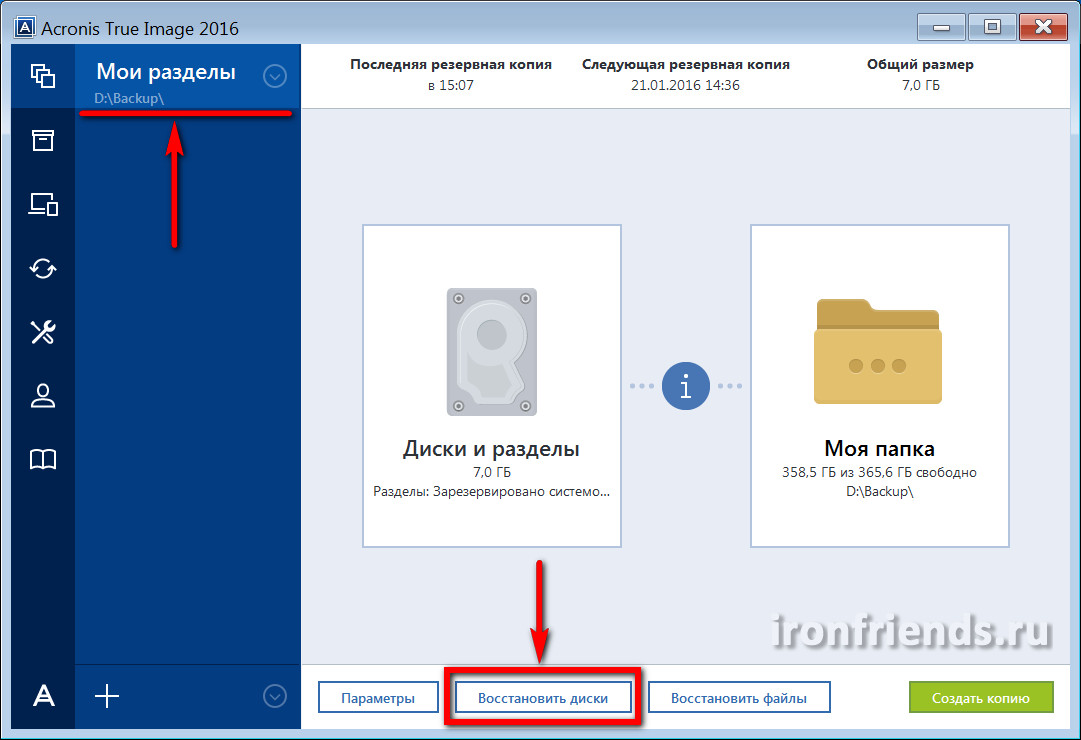
Заключение
Это далеко не все инструменты. Были показаны только основные. Ещё можно использовать защиту, архивацию и синхронизацию данных. Например, Acronis Drive Cleanser позволяет безвозвратно очистить накопитель. Учётная запись Acronis расширяет функциональность ПО.
Ранее уже использовал Acronis True Image для переноса системы Windows 10 с HDD на SSD. Можно загрузить Portable (переносную) версию программы. Она отлично работает на операционной системе Windows 10. Постоянные обновления расширяют её возможности.
Резервное копирование и восстановление данных компьютера с помощью Acronis True Image 2016 на сетевое хранилище QNAP
Acronis True Image это интегрированный пакет программ, обеспечивающий безопасность всей информации на вашем компьютере. C помощью этого программного обеспечения можно создавать резервные копии выбранных файлов и папок, настроек и сообщений электронной почты клиентов Microsoft и даже целых дисков и выбранных разделов и сохранять их на сетевом хранилище QNAP.
C помощью этого программного обеспечения можно создавать резервные копии выбранных файлов и папок, настроек и сообщений электронной почты клиентов Microsoft и даже целых дисков и выбранных разделов и сохранять их на сетевом хранилище QNAP.
Скачайте и установите приложение Acronis True Image на ваш компьютер.
После первого запуска, необходимо будет ввести учетную запись созданную на сайте Acronis.
Если у вас нет учетной записи, вы можете создать ее прямо из приложения.
Учетную запись необходимо создать для того, чтобы иметь доступ к резервным копиям с любого вашего устройства.
Резервное копирование дисков и файлов
Откройте раздел Резервное копирование и щелкните по кнопке Весь компьютер.
Выберите, что требуется копировать. В нашем примере, мы будем копировать целые диски.
Для того чтобы сделать резервную копию операционной системы, выберите загрузочный диск (по умолчанию используется диск C:/).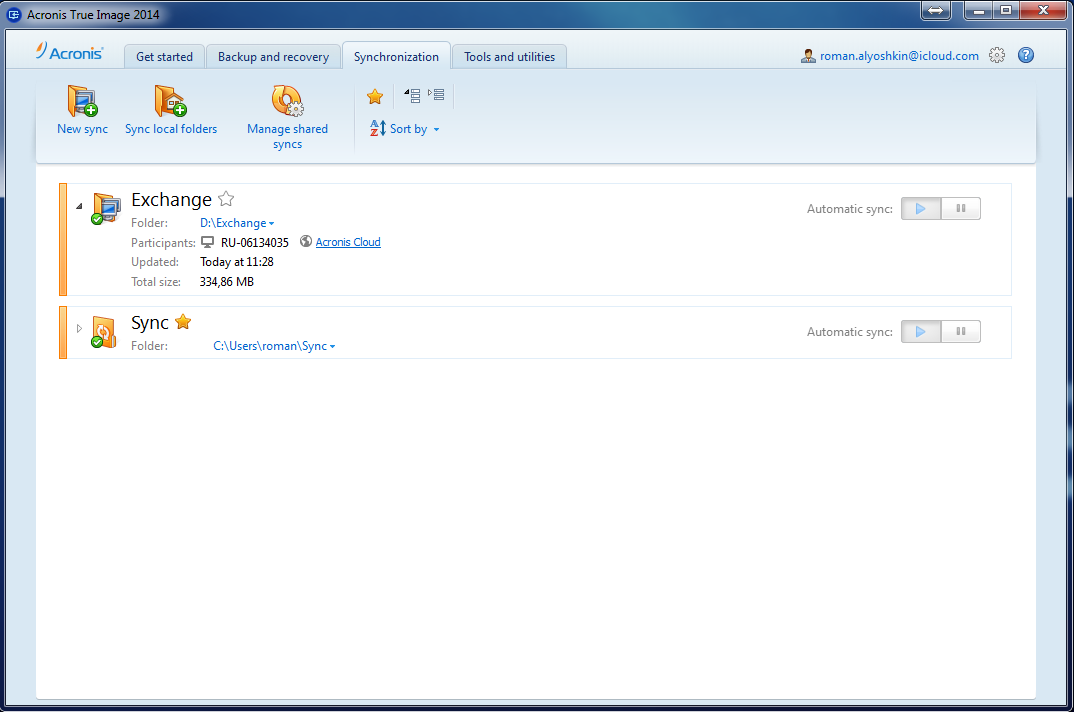
На следующем шаге нажмите на кнопку Выбор хранилища.
Нажмите на кнопку Обзор… , чтобы указать куда требуется сохранять резервные копии.
Выберите раздел Сеть, затем ваше сетевое хранилище и папку, в которую будут сохраняться резервные копии.
В открывшемся окне введите имя и пароль администратора сетевого хранилища.
Внизу появилась кнопка Параметры, нажав на которую вы можете задать дополнительные настройки.
На вкладке Расписание вы можете задать периодичность выполнения задачи резервного копирования.
На вкладке Схема можно выбрать требуемую схему резервного копирования.
Если у вас возникли сложности при выборе схемы, нажмите на ссылку Какую схему выбрать? для получения подробной справки.
На вкладке Уведомления можно задать параметры оповещения на электронную почту.
На вкладке Исключения можно задать типы файлы, которые будут игнорироваться при создании резервной копии.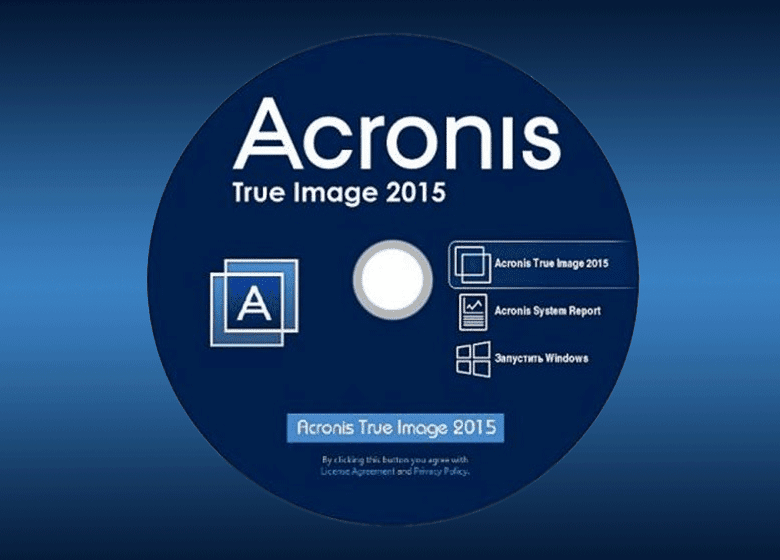
По умолчанию там уже выбраны временные файлы системы и файлы подкачки.
На последней вкладке Дополнительно вы можете задать пароль, выбрать метод шифрования резервной копии, настроить дополнительную проверку копии после создания, настроить резервное копирование копии на внешний носитель или облачное хранилище и настроить действия по умолчанию по завершении резервного копирования.
После того как требуемые параметры будут установлены, нажмите на кнопку Создать копию.
После этого Acronis True Image начнет создание резервной копии диска.
Восстановление файлов и папок
Откройте вкладку Резервное копирование и нажмите на кнопку Восстановить файлы.
Нажмите на кнопку Параметры восстановления для установки дополнительных параметров.
Pre/Post-команды — отправить консольную команду при завершении задачи восстановления.
Проверка — включите данный параметр, если требуется каждый раз проверять резервную копию на целостность.
Перезагрузка компьютера — при необходимости автоматически перезагружать компьютер.
Параметры восстановления файлов — вы можете задать параметры сохранения настроек безопасности и установку текущих значений даты и времени.
Параметры перезаписи файлов — политики конфликтов.
Производительность
Выберите резервную копию и папки, которые требуется восстановить и нажмите на кнопку Далее.
На следующем шаге проверьте настройки и нажмите на кнопку Восстановить сейчас.
Файлы и папки будут автоматически восстановлены с сетевого хранилища на ваш компьютер.
Установка программы Acronis True Image Home 11
Чтобы установить программу Acronis True Image Home 11, запустите файл установки Acronis True Image Setup.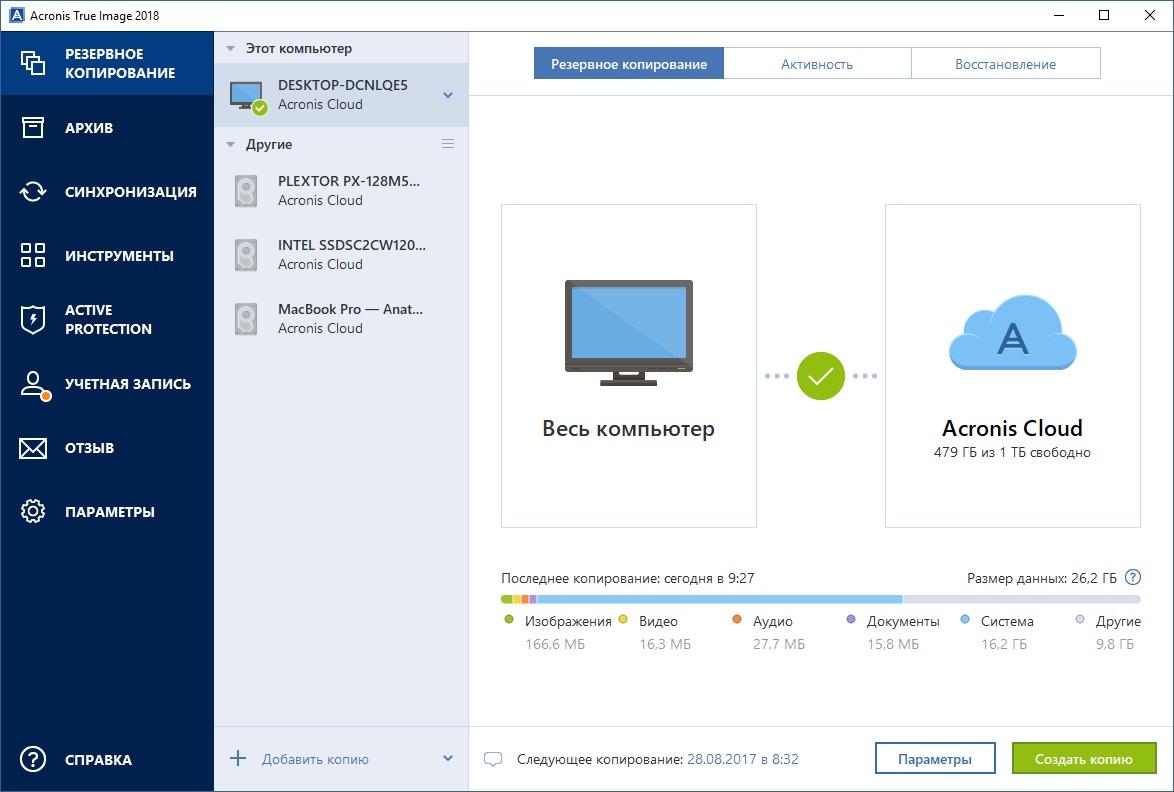
В процессе установки Acronis True Image Home установочный файл (.msi) можно сохранить на локальном диске или сетевом диске. Это поможет изменить или восстановить уже установленную на локальном компьютере программу. Чтобы сохранить файл установки, щелкните правой кнопкой мыши на названии программы и в контекстном меню выберите пункт «Извлечь». Потом сделать этого вы не сможете.
Нажмите «Установка Acronis True Image Home».
Для продолжения нажмите «Далее».
Соглашаемся с условиями договора.
Введите вручную серийный номер или с помощью клавиш Ctrl+C (копировать), Ctrl+V (вставить).
Вам придется выбрать «Обычный», «Выборочный» или «Полный» тип установки. Выборочная установка дает возможность отказаться от установки Мастера создания загрузочных дисков.
Мастер создания загрузочных дисков может вам не потребоваться, если вы приобрели коробочную версию продукта, включающую в себя загрузочный CD.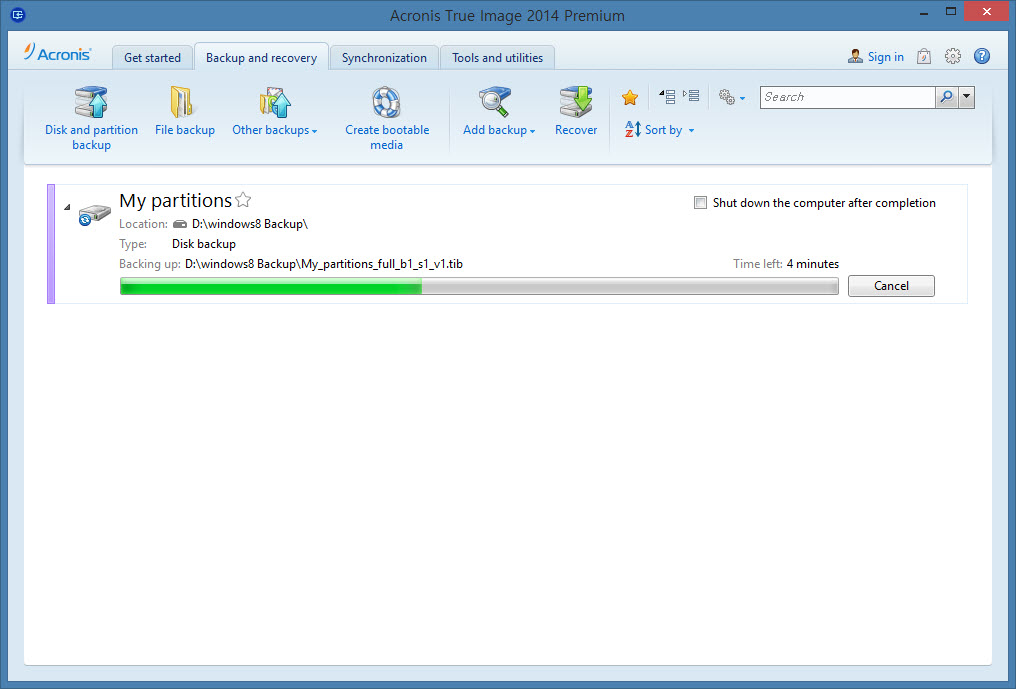 Однако, установка Мастера создания загрузочных дисков даст возможность создать загрузочный диск или его ISO- образ в любое время из главного окна программы или отдельно запущенного Мастера создания загрузочных дисков. Если на вашем компьютере установлен другой продукт Acronis, например, Acronis Disk Director Suite со своим собственным Мастером создания загрузочных носителей, то программа установки автоматически обнаружит его, и не будет устанавливать еще один Мастер. Мастер создания загрузочных носителей, установленный один раз неважно какой программой, будет доступен из любой программы.
Однако, установка Мастера создания загрузочных дисков даст возможность создать загрузочный диск или его ISO- образ в любое время из главного окна программы или отдельно запущенного Мастера создания загрузочных дисков. Если на вашем компьютере установлен другой продукт Acronis, например, Acronis Disk Director Suite со своим собственным Мастером создания загрузочных носителей, то программа установки автоматически обнаружит его, и не будет устанавливать еще один Мастер. Мастер создания загрузочных носителей, установленный один раз неважно какой программой, будет доступен из любой программы.
Если вы скачали программу с главной страницы этого сайта, выберите «Полный тип установки».
Чтобы начать установку, нажмите кнопку «Приступить».
В процессе установки Acronis True Image Home создает новое устройство в списке Диспетчера устройств (Панель управления > Система > Оборудование > Диспетчер устройств > Acronis Devices > Acronis TrueImage Backup Archive Explorer). Не выключайте и не удаляйте это устройство, так как оно необходимо для подключения образа в качестве виртуального диска.
Не выключайте и не удаляйте это устройство, так как оно необходимо для подключения образа в качестве виртуального диска.
Если на вашем компьютере установлена одна из предыдущих версий Acronis True Image Home, устанавливайте новую версию не удаляя старой версии. Программа будет полностью обновлена.
Однако имейте в виду, что резервные копии, созданные с помощью более поздних версий программы, могут быть несовместимы с ее ранними версиями. Если вы сделаете откат к предыдущей версии Acronis True Image Home, то вам, скорее всего, придется создавать архивы заново с использованием этой версии.
Резервная копия системного диска, созданная программой Acronis True Image Home 2011, в текущей версии Acronis не является архивом образа системного диска.
По этой же причине создавайте новый загрузочный диск после каждого обновления Acronis True Image Home.
[ +конкурс ] Новый релиз Acronis True Image 2021 — комплексная киберзащита и новые возможности
Привет, Хабр! У нас настало время очередного релиза Acronis True Image, нашего флагманского продукта для персональных пользователей. Версия 2021 года вышла действительно особенной, потому что она сочетает в себе и обширные возможности по защите данных, и новые средства для обеспечения безопасности информационных систем. Мы работаем над этим продуктом с 2007 года и каждый раз стараемся сделать его максимально удобным и функциональным для конечных пользователей. Под катом — подробная информация об отличиях True Image 2021, а также о новых технологиях, использованных в последней версии и небольшой розыгрыш лицензий.
Версия 2021 года вышла действительно особенной, потому что она сочетает в себе и обширные возможности по защите данных, и новые средства для обеспечения безопасности информационных систем. Мы работаем над этим продуктом с 2007 года и каждый раз стараемся сделать его максимально удобным и функциональным для конечных пользователей. Под катом — подробная информация об отличиях True Image 2021, а также о новых технологиях, использованных в последней версии и небольшой розыгрыш лицензий.Если вы читаете наш блог, то уже не раз встречались с концепцией SAPAS. Эта аббревиатура обозначает 5 векторов киберзащиты, которые включают в себя безопасность, доступность, приватность, аутентичность и защищенность данных. Если одно из направлений оказывается неприкрытым, вы уже не можете гарантировать, что ваши данные надежно защищены. Поэтому опыт последних лет доказал, что одного только резервного копирования уже недостаточно, системы, предлагающие только бэкап, изначально мертвы.
В продуктах Acronis технологии дополнительной защиты появлялись постепенно.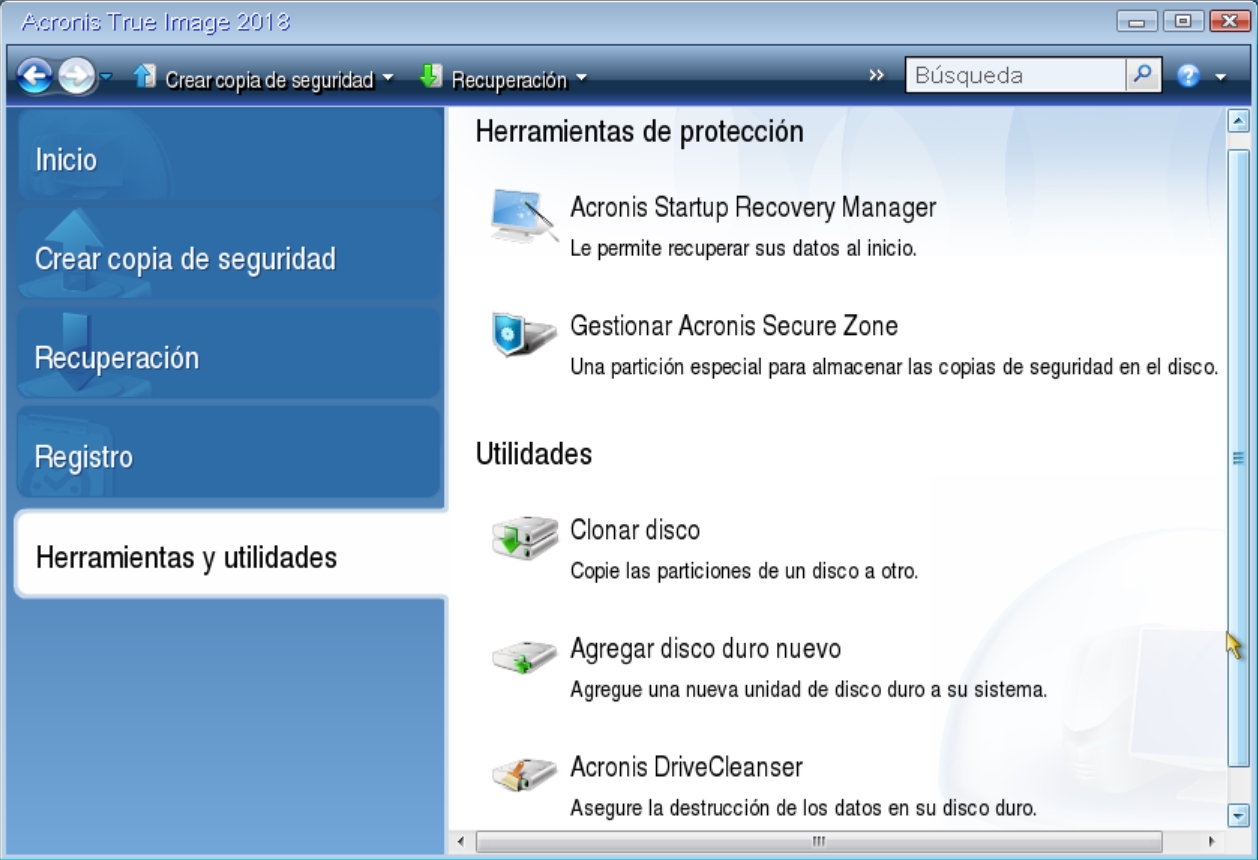 В прошлых версиях True Image мы постепенно вводили специальные методы противодействия программам-вымогателям (ransomware) на базе самообучающегося ИИ. За счет этого становится возможной комплексная защита данных на машине пользователя: если произошла атака шифровальщика система может быстро восстановить исходные файлы из системного кэша или бэкапа. Кроме этого, пользователи уже привыкли к наличию средств проверки аутентичности данных и защиты от криптомайнинга. Многие активно пользуются возможностями бэкапа по схеме 3-2-1, которые гарантируют 100% сохранность данных за счет наличия on-site и off site-копий.
В прошлых версиях True Image мы постепенно вводили специальные методы противодействия программам-вымогателям (ransomware) на базе самообучающегося ИИ. За счет этого становится возможной комплексная защита данных на машине пользователя: если произошла атака шифровальщика система может быстро восстановить исходные файлы из системного кэша или бэкапа. Кроме этого, пользователи уже привыкли к наличию средств проверки аутентичности данных и защиты от криптомайнинга. Многие активно пользуются возможностями бэкапа по схеме 3-2-1, которые гарантируют 100% сохранность данных за счет наличия on-site и off site-копий.
Встроенный антивирусный движок
Но версия Acronis True Image 2021 отличается от всех предыдущих сильнее всего, потому что в ней интегрированы система защиты и резервного копирования данных и антивирусный движок с широким спектром защиты от вредоносного ПО. Сразу скажем, что это не какой-то лицензированный продукт, а наша собственная разработка, которую мы развивали и тестировали несколько лет.
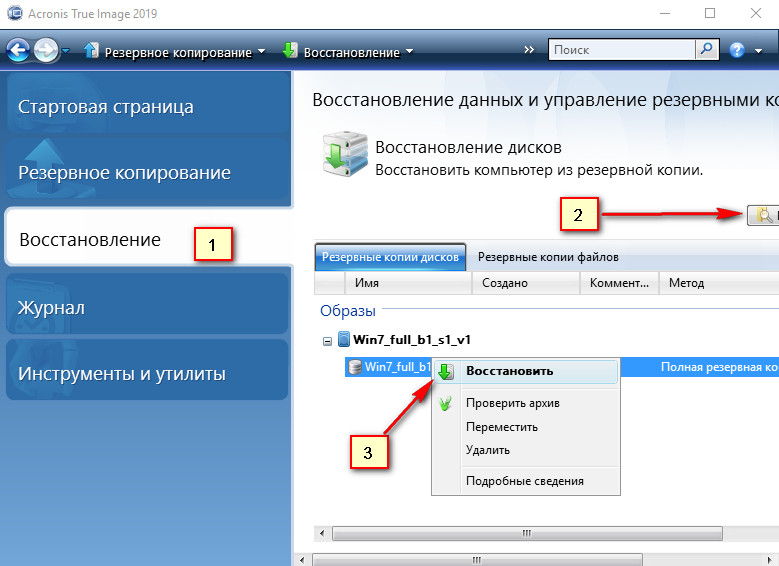 Такая же система защиты используется в решении для провайдеров Acronis Cyber Protect Cloud. Благодаря этому сегодня пользователи могут получить комплексную защиту, загружая и устанавливая только один продукт.
Такая же система защиты используется в решении для провайдеров Acronis Cyber Protect Cloud. Благодаря этому сегодня пользователи могут получить комплексную защиту, загружая и устанавливая только один продукт.Модуль защиты от вредоносного ПО уже прошел тестирование в независимых лабораториях. По результатам оценки Virus Bulletin движок Acronis получил оценку VB100, показав 100% детектирование всех вредоносных программ из списков WildList Organization и AMTSO’s Real-Time Threat List (RTTL). Одновременно с этим система показала 0 ложных срабатываний на 99 990 файлах из старых и малоизвестных систем, специально подобранных Virus Bulletin для оценки адекватности противовирусных систем. Результаты оценки AV-Test оказались аналогичными — 100% детектирование по базе из 6932 вредоносных программ под Windows, перемешанных с нормальными пользовательскими файлами и прикладными приложениями. При этом уровень ложных срабатываний по базе из 180 000 файлов также был нулевым.
В дополнение ко всему этому взаимная интеграция между защитой от вредоносного ПО и средствами аварийного восстановления позволяет добиться важного эффекта. Acronis True Image 2021 автоматически восстанавливает файлы, поврежденные при атаках. При отсутствии синергии между соответствующими решениями пользователю приходится самостоятельно восстанавливать зашифрованные или испорченные файлы и программы, что требует дополнительного времени и отдельного контроля за работой системы резервного копирования.
Acronis True Image 2021 автоматически восстанавливает файлы, поврежденные при атаках. При отсутствии синергии между соответствующими решениями пользователю приходится самостоятельно восстанавливать зашифрованные или испорченные файлы и программы, что требует дополнительного времени и отдельного контроля за работой системы резервного копирования.
Что нового в версии 2021 года
Впрочем, интегрированная защита от вредоносного ПО — это не единственное новшество в Acronis True Image 2021. Кроме этого, в системе появился целый набор новых функций, которые делают жизнь пользователя легче, а сохранность файлов — надежнее. Версия 2021 года позволяет:
- Проводить полное антивирусное сканирование системы или быстрое сканирование уязвимых файлов по запросу, запланировать его на будущее или запустить сразу, чтобы проверить папки, где чаще всего появляются вирусы или просканировать весь ПК на предмет наличия любых типов вредоносных программ. Для сканера также можно настроить правила и исключения, чтобы сделать процесс проверки максимально быстрым и эффективным.

- Автоматически фильтровать веб-контент, не позволяя пользователям Windows посещать вредоносные сайты, с вирусами, заведомо ложной информацией, фальшивым контентом и фишинговыми ловушками. Кстати, веб-фильтр можно настроить по своим потребностям.
- Использовать средства защиты видеоконференций, не позволяющие злоумышленникам атаковать такие популярные приложения, как Zoom, Cisco Webex и Microsoft Teams
- Работать с карантином и создавать список исключений, чтобы автоматически изолировать угрозы но также разрешать нужным программам работать без перебоев.
Улучшенное резервное копирование
Теперь несколько слов о самом резервном копировании. В новой версии был произведен тюнинг этой подсистемы, и теперь она позволяет:
- Проводить возобновляемую репликацию резервных копий, чтобы в случае разрыва Wi Fi-соединения или других проблем с подключением во время сохранения локальной копии в облако процесс возобновится с точки прерывания, а не начинался заново.
 Благодаря этому удается избежать дублирования сохраненных данных и снизить нагрузку на сетевое подключение.
Благодаря этому удается избежать дублирования сохраненных данных и снизить нагрузку на сетевое подключение. - Быстрее валидировать резервные копии, используя только последнюю версию, значительно ускоряя процесс оценки эффективности копирования.
- Монтировать, перемещать, переименовывать и конвертировать архивы .tibx в формат .vhd, используя их как виртуальные машины.
- Проводить полное резервное копирование всего вашего электронного хозяйства: операционных систем, приложений, настроек, файлов, учетных записей Microsoft 365 и мобильных устройств.
Более комфортная работа
Поскольку теперь Acronis True Image 2021 работает как единая система безопасности, для пользователей были разработаны дополнительные возможности для повышения комфорта управления системой.
- Функция “Пауза защиты” приостанавливает функции защиты от вредоносных программ. Для этого достаточно один раз щелкнуть мышкой и выбрать период отключения.
 Можно настроить паузу на определенный период времени или автоматически возобновить работу защиты от вредоносных программ при следующем перезапуске системы.
Можно настроить паузу на определенный период времени или автоматически возобновить работу защиты от вредоносных программ при следующем перезапуске системы. - Усовершенствованная панель мониторинга позволяет контролировать безопасность системы через графическое отображение проверенных файлов, обнаруженных угроз, остановленных угроз и состояния сканирования на наличие вредоносных программ.
- Автоматическое распределение загрузки ЦП предотвращает перегрузку компьютера во время антивирусного сканирования, отдавая приоритет другим приложениям.
Плюсы для MacOS
Как мы все прекрасно знаем, у пользователей MacOS есть кое-что, чего нет в Windows — это органично вписанный в систему темный режим, защищающий зрение. Мы просто не могли обойти стороной тему естественного дизайна в стиле Mac и в Acronis True Image 2021 была реализована поддержка темной темы, чтобы ни окна, ни уведомления не выпадали из общей концепции оформления рабочего пространства.

Что касается поддержки новейшей MacOS Big Sur 11.0, сейчас как раз ведется активная работа в этом направлении. Как известно Apple блокирует только те расширения ядра, которые используют определенный API ядра, так называемые «устаревшие программные интерфейсы (KPI)». Но мы не используем их в Acronis True Image 2021. Проблема заключается в дополнительных компонентах и неядерных драйверах. Мы как раз готовим обновление Acronis True Image 2021 для MAC, которое будет использовать рекомендованные Apple для Big Sur драйверы и компоненты. После завершения разработки обновление продукта получат все клиенты с Acronis True Image на MacOS, и поддержка Big Sur 11 будет полноценной.
Небольшой итог
Acronis True Image 2021 получился интересным решением, которое одновременно обеспечивает защиту личных данных от всех современных угроз, включая кражу, потерю, случайное удаление, сбой устройства и кибератаки, благодаря интеграции современной системы резервного копирования и проверенного в боевых условиях ПО для защиты от вредоносных программ.

Кстати, все новые и существующие клиенты смогут опробовать функции антивирусной защиты на протяжении трех месяцев — эта возможность предоставляется обладателям стандартной и базовой лицензии. Также возможности расширенной защиты входят в продвинутую и премиум-версию продукта.
С ноября в составе Acronis True Image 2021 также проявятся функции оценки уязвимостей и некоторые другие полезные опции, о которых мы расскажем позже.
И напоследок конкурс!
А сейчас мы разыграем 3 лицензии на Acronis True Image 2021 среди тех, кто расскажет о своих факапах из-за недостаточной защиты и потере данных. Делитесь своими историями прямо в комментариях! Итоги подведем через неделю здесь же. Удачи!
Acronis True Image 2019 в Самаре
Политика лицензирования Acronis
Стандартная политика лицензирования подразумевает, что продукт лицензируется по количеству машин (физических или виртуальных), на которых он устанавливается. «Машина» в данном случае – это одна операционная среда. Например, операционная система Windows или Linux считается отдельной «машиной», даже если на одном компьютере установлены несколько операционных систем.
Например, операционная система Windows или Linux считается отдельной «машиной», даже если на одном компьютере установлены несколько операционных систем.
Стандартная лицензия. Для установленной копии на одной машине требуется однопользовательская лицензия, которая является непередаваемой и непереуступаемой, за исключением ограниченных обстоятельств. Данные обстоятельства наступают, если оригинальная машина, на которой развернута лицензия Продукта, перестает работать, устаревает либо не обслуживается. В этих случаях лицензия передается на другую машину.
Лицензия на домашний выпуск. Для установленной копии на трех машинах в пределах одного дома требуется однопользовательская лицензия.
Бессрочное лицензирование продуктов Acronis. Acronis предоставляет бессрочные лицензии на указанных ниже условиях для следующих продуктов. Если продукт используется на кластере, лицензия необходима для каждого узла. Эти продукты можно использовать для резервного копирования 1 поддерживаемой физической или виртуальной машины:
- Acronis Backup for Windows Server
- Acronis Backup for Linux Server
- Acronis Backup for Windows Server Essentials
- Acronis Backup for PC
Эти продукты можно использовать для резервного копирования 1 поддерживаемой физической или виртуальной машины с централизованным управлением:
- Acronis Backup Advanced for Windows Server
- Acronis Backup Advanced for Linux Server
- Acronis Backup Advanced for Multiplatform
- Acronis Backup Advanced for PC
Эти продукты можно использовать для резервного копирования 1 поддерживаемой физической или виртуальной машины с централизованным управлением и расширенными функциями восстановления приложений:
- Acronis Backup Advanced for Exchange
- Acronis Backup Advanced for SQL
- Acronis Backup Advanced for SharePoint
- Acronis Backup Advanced for Active Directory
Этот продукт лицензируется по количеству хост-процессоров и его можно использовать для резервного копирования физического хост-сервера и неограниченного числа виртуальных машин (ограничения накладывает только конфигурация системы), работающих на том же самом хост-сервере. Этот продукт поддерживает функции восстановления приложений и выполняет неограниченное количество миграций виртуальных машин на хост и с него:
Этот продукт поддерживает функции восстановления приложений и выполняет неограниченное количество миграций виртуальных машин на хост и с него:
- Acronis Backup for VMware
Эти продукты можно использовать для резервного копирования 1 поддерживаемого физического хост-сервера и неограниченного числа виртуальных машин (ограничения накладывает только конфигурация системы), работающих на том же самом хост-сервере. Эти продукты поддерживает централизованное управление и расширенные функции восстановления приложений, а также выполняет неограниченное количество миграций виртуальных машин на хост и с него:
- Acronis Backup Advanced for VMware
- Acronis Backup Advanced for Hyper-V
- Acronis Backup Advanced for Citrix XenServer
- Acronis Backup Advanced for RHEV
- Acronis Backup Advanced for Oracle VM
Этот продукт можно использовать для резервного копирования 1 физической или виртуальной машины либо 1 поддерживаемого физического хост-сервера и неограниченного числа виртуальных машин (ограничения накладывает только конфигурация системы), работающих на том же самом хост-сервере. Этот продукт поддерживает централизованное управление и расширенные функции восстановления приложений, а также выполняет неограниченное количество миграций виртуальных машин на хост и с него:
Этот продукт поддерживает централизованное управление и расширенные функции восстановления приложений, а также выполняет неограниченное количество миграций виртуальных машин на хост и с него:
- Универсальная лицензия Acronis Backup Advanced
Этот продукт можно использовать для резервного копирования одного 1 физического хост-сервера и неограниченного числа виртуальных машин (ограничения накладывает только конфигурация системы), работающих на том же самом хост-сервере:
- Acronis Backup Advanced for vCloud (для частных облачных сред)
Для каждой целевой машины требуется отдельная лицензия:
- Лицензия для машины Acronis Snap Deploy и Acronis Universal Deploy
Для каждого развертывания на целевой машине требуется отдельная лицензия. Лицензии развертывания нельзя использовать повторно после развертывания машины:
- Лицензии развертывания Acronis Snap Deploy
Лицензирование продуктов Acronis по подписке. Acronis предоставляет лицензии на подписки на указанных ниже условиях для следующих продуктов: Лицензия назначается по сроку приобретенной подписки для указанного числа машин (физических или виртуальных):
Acronis предоставляет лицензии на подписки на указанных ниже условиях для следующих продуктов: Лицензия назначается по сроку приобретенной подписки для указанного числа машин (физических или виртуальных):
- Acronis True Image Online
Лицензия назначается по сроку приобретенной подписки для указанного числа машин (физических или виртуальных):
- Acronis Backup for PC to Cloud
- Acronis Backup for VMware to Cloud
Лицензия назначается по сроку приобретенной подписки для неограниченного числа машин (физических или виртуальных):
- Корпоративная подписка Acronis Backup to Cloud
Acronis предоставляет этот продукт поставщикам услуг на условиях оплаты за использование. Цена за использование указывается в заказе на приобретение и Acronis ежемесячно взимает эту сумму с поставщика услуг. Лицензия на использование не является бессрочной:
- Acronis Backup Advanced for vCloud (для поставщиков услуг)
Acronis True Image Cloud 1 Computer + 3 Devices
Описание:
Ваш цифровой мир хранится на компьютерах и мобильных устройствах, и потеря любых важных данных просто недопустима. Acronis True Image Cloud защитит ваш цифровой мир с помощью лучшего решения для резервного копирования ПК и Mac, устройств Android, iPhone, iPad и планшетов Windows, принадлежащих вам и вашей семье или домашнему офису.
Acronis True Image Cloud защитит ваш цифровой мир с помощью лучшего решения для резервного копирования ПК и Mac, устройств Android, iPhone, iPad и планшетов Windows, принадлежащих вам и вашей семье или домашнему офису.
Это единственное решение для резервного копирования и восстановления компьютеров и мобильных устройств, использующее как локальное, так и защищенное облачное хранилище.
Продукт Acronis True Image Cloud теперь оптимизирован для Windows 10 и последних выпусков OS X и предлагает самое быстрое в отрасли резервное копирование и восстановление. Это единственное ПО для защиты данных, которому вы можете доверить весь свой цифровой мир.
Особенности:
- Защитите все ваши устройства благодаря неограниченному облачному хранилищу, в котором всегдахватит места
- Выполняйте резервное копирование всей системы посредством создания полного образа диска –как в локальном, так и в облачном хранилище Acronis Cloud
- Новое! Создавайте резервные копии фотографий, видео, контактов и событий календаря с устройств iPhone,iPad, Android и планшетов Windows и переносите их на другие устройства.
 Вы также можете создаватьрезервные копии сообщений Android
Вы также можете создаватьрезервные копии сообщений Android - Новое! Защитите несколько компьютеров и мобильных устройств (ваших, членов вашей семьи илидомашнего офиса) с помощью онлайн-панели мониторинга
- Переносите всю систему на новое оборудование или переносите важные данные между различнымимобильными устройствами
- Новое! Экономьте свое время благодаря самому быстрому в отрасли резервному копированию и восстановлениюв онлайн-хранилище – до 50 % быстрее, чем у конкурентов
- Новое! Освободите место на диске с помощью архивирования больших или редко используемых файловв Acronis Cloud
- Защищенный доступ к резервным копиям и архивам документов, изображений, видео и других файловв Acronis Cloud с любого устройства, в любое время и в любом месте
- Защита всех данных при хранении и передаче пользовательским закрытым ключом шифрованияAES-256
- Продукт оптимизирован для Windows 10 и последних версий OS X (НОВОЕ) и совместим с Windows XP, 7, 8и 10
Преимущества:
- Проверенная технология резервного копирования – миллионы компаний и пользователей по всемумиру доверяют лучшему резервному копированию образов дисков
- Комплексное решение – защита компьютеров Windows и Mac
- Самое быстрое в отрасли резервное копирование – до 50 % быстрее, чем у конкурентов
- Архивирование – решение освобождает место на диске путем переноса больших или редкоиспользуемых файлов в архив Acronis Cloud
- Оптимизация для Windows 10 и последних версий OS X – продукт поддерживает новейшиеоперационные системы Microsoft и Apple и совместим с Windows XP, 7, 8 и 10
Функции:
- Universal Restore
Восстановление на «голое железо» или перенос системы на новое оборудование,перенос важных данных между различными мобильными устройствами - Try & Decide
Безопасное тестирование новых и непроверенных приложений в системе спомощью Try & Decide – функция возвращена по многочисленным просьбампользователей - Гибкая система восстановления файлов
Восстанавливайте только нужные файлы и папки или систему целиком - Двойная защита
Резервное копирование компьютеров в локальное хранилище и Acronis Cloudдля двойной защиты - Инкрементное резервное копирование
Сэкономьте время и место на диске благодаря инкрементным резервнымкопиям, которые сохраняют только изменения с момента последнего резервногокопирования - Планировщик
Задайте расписание для автоматического ежедневного, еженедельного илиежемесячного резервного копирования, чтобы всегда знать, насколько актуальнырезервные копии - Версии и очистка
Храните несколько версий состояния системы, чтобы можно было выполнить откатк предыдущему состоянию
| Категория | Программы |
|---|---|
| Артикул | THIWSYLOS |
| Возрастные ограничения | 0+ (до 6 лет) |
| Системные требования | Системные требования:
|
| Жанры | Прикладные ПО для дома и офиса |
| Языки | Русский |
| Видео |
Итого | 89,99 $ | $ 99,00 | 150,99 $ | 1–108249 | 1–10824 9000 | ||||||||||||||||||||||||||||||||||||||||||||||||||||||||||||||||||||||||||||||||||||||||||||||||||||||||||||||||||||||||||||||||||||||||||||||||
89,99 долл. | 60,00 долл. США | 111,99 долл. США | 69,50 долл. США | ||||||||||||||||||||||||||||||||||||||||||||||||||||||||||||||||||||||||||||||||||||||||||||||||||||||||||||||||||||||||||||||||||||||||||||||||||
Облако включено | 9000, но применяются условия | ||||||||||||||||||||||||||||||||||||||||||||||||||||||||||||||||||||||||||||||||||||||||||||||||||||||||||||||||||||||||||||||||||||||||||||||||||||
Обычная цена 1 устройство / 1 год | 89 долларов.99 | 60,00 $ | 111,99 $ | 69,50 $ | |||||||||||||||||||||||||||||||||||||||||||||||||||||||||||||||||||||||||||||||||||||||||||||||||||||||||||||||||||||||||||||||||||||||||||||||||
Защита от вредоносных программ | включено | средн. Не поддерживается. поддерживается + 39 долларов США (средняя цена для решения AV) | не поддерживается + 39 долларов США (средняя цена решения AV) | ||||||||||||||||||||||||||||||||||||||||||||||||||||||||||||||||||||||||||||||||||||||||||||||||||||||||||||||||||||||||||||||||||||||||||||||||||
Обнаруживает и останавливает программы-вымогатели | |||||||||||||||||||||||||||||||||||||||||||||||||||||||||||||||||||||||||||||||||||||||||||||||||||||||||||||||||||||||||||||||||||||||||||||||||||||
Обнаруживает и останавливает вредоносное ПО для майнинга | Только для Windows | ||||||||||||||||||||||||||||||||||||||||||||||||||||||||||||||||||||||||||||||||||||||||||||||||||||||||||||||||||||||||||||||||||||||||||||||||||||
Обнаруживает и останавливает все вредоносные программы в режиме реального времени | |||||||||||||||||||||||||||||||||||||||||||||||||||||||||||||||||||||||||||||||||||||||||||||||||||||||||||||||||||||||||||||||||||||||||||||||||||||
Обнаруживает и останавливает | фишинговые атаки из Интернета|||||||||||||||||||||||||||||||||||||||||||||||||||||||||||||||||||||||||||||||||||||||||||||||||||||||||||||||||||||||||||||||||||||||||||||||||||||
Предложения по запросу антивирусное сканирование | |||||||||||||||||||||||||||||||||||||||||||||||||||||||||||||||||||||||||||||||||||||||||||||||||||||||||||||||||||||||||||||||||||||||||||||||||||||
Обеспечивает защиту приложений видеоконференцсвязи (Zoom, Microsoft Teams, WebEx) | только для Windows | ||||||||||||||||||||||||||||||||||||||||||||||||||||||||||||||||||||||||||||||||||||||||||||||||||||||||||||||||||||||||||||||||||||||||||||||||||||
Защищает локальные файлы резервных копий (внутренний диск) | |||||||||||||||||||||||||||||||||||||||||||||||||||||||||||||||||||||||||||||||||||||||||||||||||||||||||||||||||||||||||||||||||||||||||||||||||||||
Защищает локальные файлы резервных копий (внешний диск) | |||||||||||||||||||||||||||||||||||||||||||||||||||||||||||||||||||||||||||||||||||||||||||||||||||||||||||||||||||||||||||||||||||||||||||||||||||||
Защищает резервные копии на сетевом диске и NAS | |||||||||||||||||||||||||||||||||||||||||||||||||||||||||||||||||||||||||||||||||||||||||||||||||||||||||||||||||||||||||||||||||||||||||||||||||||||
Защищает файлы резервного копирования в облаке | |||||||||||||||||||||||||||||||||||||||||||||||||||||||||||||||||||||||||||||||||||||||||||||||||||||||||||||||||||||||||||||||||||||||||||||||||||||
Резервное копирование нескольких систем | |||||||||||||||||||||||||||||||||||||||||||||||||||||||||||||||||||||||||||||||||||||||||||||||||||||||||||||||||||||||||||||||||||||||||||||||||||||
Windows | |||||||||||||||||||||||||||||||||||||||||||||||||||||||||||||||||||||||||||||||||||||||||||||||||||||||||||||||||||||||||||||||||||||||||||||||||||||
только для бизнеса | |||||||||||||||||||||||||||||||||||||||||||||||||||||||||||||||||||||||||||||||||||||||||||||||||||||||||||||||||||||||||||||||||||||||||||||||||||||
Android | |||||||||||||||||||||||||||||||||||||||||||||||||||||||||||||||||||||||||||||||||||||||||||||||||||||||||||||||||||||||||||||||||||||||||||||||||||||
iOS | 924 | ||||||||||||||||||||||||||||||||||||||||||||||||||||||||||||||||||||||||||||||||||||||||||||||||||||||||||||||||||||||||||||||||||||||||||||||||||||
Файл и папка | Limited | ||||||||||||||||||||||||||||||||||||||||||||||||||||||||||||||||||||||||||||||||||||||||||||||||||||||||||||||||||||||||||||||||||||||||||||||||||||
Инкрементальный | 9114 | 9114 | Гибкая мобильная защита | ||||||||||||||||||||||||||||||||||||||||||||||||||||||||||||||||||||||||||||||||||||||||||||||||||||||||||||||||||||||||||||||||||||||||||||||||||
Мобильное резервное копирование на ПК и Mac | |||||||||||||||||||||||||||||||||||||||||||||||||||||||||||||||||||||||||||||||||||||||||||||||||||||||||||||||||||||||||||||||||||||||||||||||||||||
Мобильное резервное копирование в облако | |||||||||||||||||||||||||||||||||||||||||||||||||||||||||||||||||||||||||||||||||||||||||||||||||||||||||||||||||||||||||||||||||||||||||||||||||||||
для резервного копирования на мобильное устройство NAS или беспроводное мобильное хранилище NAS 0006 | |||||||||||||||||||||||||||||||||||||||||||||||||||||||||||||||||||||||||||||||||||||||||||||||||||||||||||||||||||||||||||||||||||||||||||||||||||||
Обширная функциональность | |||||||||||||||||||||||||||||||||||||||||||||||||||||||||||||||||||||||||||||||||||||||||||||||||||||||||||||||||||||||||||||||||||||||||||||||||||||
Активное клонирование диска | |||||||||||||||||||||||||||||||||||||||||||||||||||||||||||||||||||||||||||||||||||||||||||||||||||||||||||||||||||||||||||||||||||||||||||||||||||||
Непрерывная защита данных |
Репликация локальных резервных копий в облаке | ||||||||||||||
Инструменты разбиения | ||||||||||||||
| (локальный и облачный) | ||||||||||||||
Поиск файлов (локальный и облачный) | только облачное | только облачное | ||||||||||||
Восстановление на разное оборудование | ||||||||||||||
Преобразует резервные копии в виртуальные машины | ||||||||||||||
Надежная интеграция с облаком | ||||||||||||||
Интеграция с облаком | ||||||||||||||
Выбор местоположения центра обработки данных | ||||||||||||||
Выбор местоположения центра обработки данных | ||||||||||||||
Планирование резервного копирования в облаке | Limited | |||||||||||||
Облачный архив | ||||||||||||||
Выберите сеть Wi-Fi для резервного копирования | ||||||||||||||
облако 0006 | ||||||||||||||
Планирование на основе событий | ||||||||||||||
Гибкое хранилище устройств | ||||||||||||||
Внешние диски | ||||||||||||||
true | ||||||||||||||
Подключенный диск / сетевое хранилище (NAS) | false | false |
Купить Acronis True Image 2021
Купить Acronis True Image 2021
- Essential
- Годовая подписка
- 2 49.
 99 в год
99 в год
- Гибкое резервное копирование: полный образ на уровне файла
- Клонирование активного диска
- Быстрое восстановление / Универсальное восстановление
- Защита от программ-вымогателей
- Новинка! Защита от вредоносных программ и вашего устройства, и данных резервных копий (БЕСПЛАТНАЯ 30-дневная пробная версия)
- Техническая поддержка: телефон, электронная почта и онлайн-чат
Для 1 компьютера
- Для 1 компьютера
- Для 3 компьютеров
- Для 5 компьютеры
В корзину
- Advanced
- Годовая подписка
- $ 69.99 в год
- Гибкое резервное копирование: полный образ на уровне файла
- Клонирование активного диска
- Быстрое восстановление / Универсальное восстановление
- Защита от программ-вымогателей
- Новинка! Защита от вредоносных программ и устройство, и данные резервных копий
- Резервное копирование в облаке и функции
- Автоматическая репликация данных в облаке
- Резервное копирование Microsoft 365
- Техническая поддержка: телефон, электронная почта и онлайн-чат
Для 1 компьютера
- На 1 компьютер
- На 3 компьютера
- На 5 компьютеров
Включает 500 ГБ облачного хранилища
В корзину
- Премиум
- Годовая подписка
- $ 99.
 99 в год
99 в год
- Гибкое резервное копирование: полный образ на уровне файла
- Клонирование активного диска
- Быстрое восстановление / Универсальное восстановление
- Защита от программ-вымогателей
- Новинка! Антивредоносное ПО, защищающее как ваше устройство, так и данные резервных копий
- Резервное копирование в облаке и функции
- Автоматическая репликация данных в облаке
- Резервное копирование Microsoft 365
- Сертификация файлов с помощью цепочки блоков
- Электронные подписи на файлах
- Возможность добавления до 5 ТБ облачное хранилище
- Техническая поддержка: приоритетный телефон, электронная почта и онлайн-чат
Для 1 компьютера
- Для 1 компьютера
- Для 3 компьютеров
- Для 5 компьютеров
1 ТБ бесплатно
- 1 ТБ для бесплатно
- 2 ТБ
- 3 ТБ
- 4 ТБ
- 5 ТБ
Добавить в корзину
Acronis True Image 2020: как восстановить файлы из резервной копии (Windows)
В Acronis True Image можно восстанавливать файлы и папки как из резервных копий на уровне файлов, так и из резервных копий диска и всего ПК. Вы можете восстановить файлы с помощью Acronis True Image или в проводнике Windows.
Вы можете восстановить файлы с помощью Acronis True Image или в проводнике Windows.
Acronis True Image должен быть установлен на компьютере для выполнения восстановления под Windows.
Как восстановить файлы в Acronis True Image
Для восстановления файлов и папок:
- Запустите Acronis True Image и щелкните Резервное копирование на боковой панели
- В списке резервных копий выберите резервную копию, содержащую файлы или папки, которые вы хотите восстановить:
- На правой панели нажмите Восстановление :
- Acronis True Image отобразит возможные режимы восстановления для этой резервной копии.В зависимости от типа резервной копии возможны следующие режимы восстановления: Весь компьютер, диски, разделы, файлы . Выбрать файлов
- При необходимости выберите версию резервной копии (состояние данных на определенную дату и время). По умолчанию выбрана последняя версия резервной копии:
- Выберите файлы и папки, которые вы хотите восстановить, и нажмите Далее :
- Выберите место на вашем компьютере, куда вы хотите восстановить выбранные файлы / папки.

- Вы можете восстановить данные в исходное расположение, выбранное по умолчанию
- Или при необходимости выберите новый. Чтобы выбрать новое местоположение, нажмите кнопку Обзор :
- При необходимости установите параметры процесса восстановления (приоритет процесса восстановления, параметры безопасности на уровне файлов и т. Д.). Чтобы установить параметры, нажмите Параметры восстановления . Установленные здесь параметры будут применены только к текущей операции восстановления. Дополнительные сведения о вариантах восстановления см. В документации по продукту .
- Чтобы начать процесс восстановления, нажмите кнопку Восстановить сейчас .
Вы можете остановить восстановление, нажав Отмена. Помните, что прерванное восстановление может привести к изменениям в папке назначения.
Как восстановить файлы в проводнике
Для восстановления файлов и папок непосредственно из проводника на машине, на которой установлен Acronis True Image 2020:
- Дважды щелкните соответствующий файл .
 tib, а затем перейдите к файлу или папке, которые вы хотите восстановить:
tib, а затем перейдите к файлу или папке, которые вы хотите восстановить: - Перетащите или скопируйте и вставьте файл в выбранную папку:
Примечание. Скопированные файлы теряют атрибуты «Сжатый» и «Зашифрованный».Если вам необходимо сохранить эти атрибуты, рекомендуется выполнить восстановление через Acronis True Image, как описано выше.
Если резервная копия отображается как пустая при просмотре ее в проводнике Windows, переименуйте папку C: \ Users \ <имя вашей учетной записи Windows> \ AppData \ Local \ VirtualStore \ ProgramData \ Acronis \ TrueImageHome \ Database, перезагрузите компьютер и повторите попытку. .
Загрузка Acronis True Image и инструкции
Acronis
® True Image ™ OEM Инструкции по загрузке, установке и активацииОписание
Acronis® True Image ™ OEM — это интегрированный программный пакет, который позволяет выполнять резервное копирование всего диска или выбранных разделов, клонировать операционную систему, восстанавливать данные из ранее зарезервированных данных и создавать загрузочные носители с USB-накопителей или CD / DVD-дисков.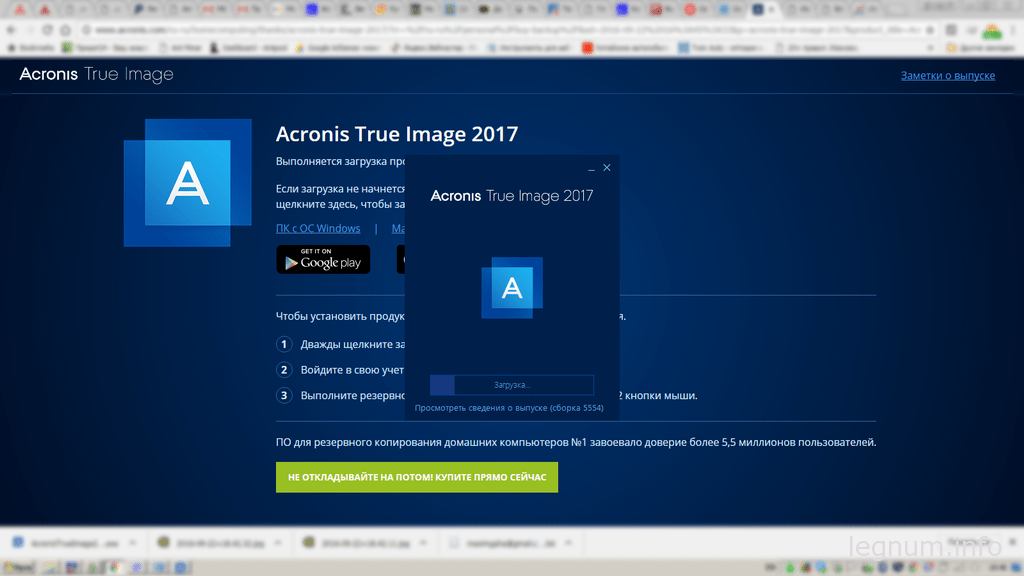
Требования
- Windows® 10, 8.1, 8, 7 (SP1), Vista (SP2) (требуются права администратора)
- 16-символьный короткий ключ
- Доступ в Интернет для активации продукта
Примечание. Ключ активации Acronis True Image входит в комплект поставки некоторых продуктов Kingston
Играть
Скачать
Щелкните « Загрузить Acronis » и следуйте инструкциям по установке программного обеспечения.
Скачать Acronis
Инструкции по установке
Найдите загруженный файл Acronis® и дважды щелкните файл, чтобы начать установку.
Нажмите Установить , чтобы установить приложение.
Нажмите Запустить приложение после завершения установки.
Прочтите лицензионное соглашение и примите его, чтобы продолжить.
Инструкции по активации
Шаг 1. Создание учетной записи
Нажмите Создать учетную запись , чтобы создать новую учетную запись. Вы также можете войти в систему, если уже создали учетную запись.
Вы также можете войти в систему, если уже создали учетную запись.
Для создания учетной записи вам необходимо предоставить:
- Ваше имя
- Ваш электронный адрес
- Пароль
- Нажмите кнопку Создать учетную запись после того, как предоставите эту информацию.
- Вам будет предложено ввести ключ длиной 64 символа. Выполните следующие шаги, чтобы получить длинный ключ.
Примечание. Вы также можете создать учетную запись, используя ссылку ниже:
https://www.acronis.com/en-us/my/box/oem/
Шаг 2. Проверьте электронную почту
Acronis® отправит письмо с подтверждением на адрес электронной почты, использованный на предыдущем шаге.
Найдите электронное письмо, откройте его и нажмите кнопку Подтвердите свою учетную запись .На выполнение этого шага у вас будет 5 дней.
Шаг 3 — Регистрация продукта
Acronis® отправит письмо с подтверждением на адрес электронной почты, использованный на предыдущем шаге.
Найдите электронное письмо, откройте его и нажмите кнопку Подтвердите свою учетную запись . На выполнение этого шага у вас будет 5 дней.
Затем вы попадете в свою учетную запись Acronis® в Интернете. Щелкните по ссылке Product Registration слева и аккуратно введите свой 16-значный короткий ключ в поле.Затем нажмите Register.
Прочтите и примите Условия использования Acronis®, чтобы продолжить.
Теперь ваш 64-символьный ключ должен быть доступен в вашей учетной записи Acronis®. Вы также получите свой 64-символьный ключ по электронной почте.
Шаг 4 — Активация продукта
Найдите свой 64-символьный длинный ключ. Скопируйте и вставьте ключ в приложение Acronis® и нажмите Активировать .
Быстрый старт
После подключения твердотельного накопителя Kingston к системе можно начинать процесс клонирования.
Шаг 1 — Запуск приложения
Запустите OEM-приложение Acronis® True Image и нажмите Клонировать диск .
Шаг 2 — Выберите метод клонирования
Выберите метод Автоматическое клонирование и нажмите Далее .
Шаг 3 — Выбор исходного диска
Выберите исходный диск, с которого вы хотите клонировать, и нажмите Далее .
Шаг 4. Выбор целевого диска
Выберите целевой диск, на который вы хотите клонировать, и нажмите Далее .
Шаг 5 — Резюме
Убедитесь, что вы выбрали правильный исходный и целевой диски. Вы также можете просмотреть изменения на целевом диске в разделе до и после . Щелкните Proceed , чтобы начать операцию передачи данных.
Шаг 6 — Передача данных
Появится уведомление о том, что пора перезагрузить компьютер. Закройте все другие открытые приложения и нажмите Перезагрузить , когда будете готовы.
Система загрузится с приложением клонирования Acronis®, и начнется операция передачи данных.
Когда операция передачи данных завершится, ваш компьютер выключится.
Шаг 7 — Клонирование завершено
На этом процесс клонирования завершен. Пока компьютер выключен, вы можете отключить исходный диск от компьютера. Теперь включите компьютер, и вы загрузитесь с твердотельного накопителя Kingston.
Дополнительная информация
Дополнительную информацию о программном обеспечении Acronis® True Image ™ OEM можно найти в соответствующем Руководстве пользователя.
Руководство пользователя Acronis
Примечание для пользователей MAC и Linux
OEM-программа Acronis® True Image ™ несовместима с дистрибутивами Mac OS или Linux.
Обзор облачного резервного копирования Acronis True Image
Лучшие на сегодня предложения Acronis True Image
Acronis True Image: характеристики
Количество устройств, для которых создается резервная копия по подписке: До 5 компьютеров; неограниченное количество мобильных устройств
Ограничение хранилища: 5 ТБ
Резервные копии привязанных внешних дисков: Да
Резервные копии сетевых накопителей: Да
Резервные копии мобильных устройств: Да
Резервные копии операционной системы / приложений: Да
Резервное копирование на локальные диски: Да
Двухфакторная аутентификация: Нет
Доставка диска: Нет
Acronis True Image — разочаровывающая услуга. У него самое красивое и интуитивно понятное настольное приложение среди лучших облачных служб резервного копирования , которые я недавно тестировал, но высокая стоимость хранилища наряду с плохим веб-порталом и мобильным интерфейсом затрудняет рекомендацию Acronis для среднего домашнего пользователя. .
У него самое красивое и интуитивно понятное настольное приложение среди лучших облачных служб резервного копирования , которые я недавно тестировал, но высокая стоимость хранилища наряду с плохим веб-порталом и мобильным интерфейсом затрудняет рекомендацию Acronis для среднего домашнего пользователя. .
Базовый уровень службы облачного хранилища Acronis начинается с 500 ГБ, что может быть недостаточно для опытного пользователя, который действительно воспользуется преимуществами надежной функциональности, предлагаемой Acronis True Image.
- Варианты подписки на Acronis True Image:
- Acronis True Image за 69,99 долл. США в год
Большинству обычных пользователей лучше обслуживать IDrive , который предоставляет многие из тех же функций, что и Acronis True Image, за небольшую часть стоимости. Если ваши потребности менее сложны, попробуйте такое решение, как Backblaze , которое предлагает неограниченное хранилище всего за 60 долларов в год для одной машины.
Однако есть те пользователи, которые оценят огромное количество уникальных функций, которые предлагает Acronis True Image.Если вы готовы платить высокую цену за хранилище Acronis и планируете использовать все его инструменты и функции, то сама услуга в основном отличная.
Продолжайте читать наш обзор Acronis True Image.
Acronis True Image: определенные облачные службы резервного копирования
Онлайн-службы резервного копирования или облачные службы резервного копирования делают онлайн-копии всех личных файлов на вашем компьютере. Некоторые из этих сервисов также выполняют резервное копирование системных файлов, приложений, смартфонов, планшетов и внешних жестких дисков в облако.Большинство из них предлагают неограниченное (или, по крайней мере, большое) хранилище за фиксированную плату за подписку, а многие, включая Acronis, также могут создавать локальные резервные копии файлов на внешний жесткий диск.
Сервисы онлайн-синхронизации, такие как Dropbox или OneDrive, служат другой цели. Они создают онлайн-копии определенных файлов и транслируют их на все ваши устройства, чтобы у вас всегда был доступ к последним файлам. Acronis встроил в Acronis True Image функцию ограниченной синхронизации. Но использование службы онлайн-синхронизации для резервного копирования всех ваших файлов будет стоить слишком дорого.
Они создают онлайн-копии определенных файлов и транслируют их на все ваши устройства, чтобы у вас всегда был доступ к последним файлам. Acronis встроил в Acronis True Image функцию ограниченной синхронизации. Но использование службы онлайн-синхронизации для резервного копирования всех ваших файлов будет стоить слишком дорого.
Если у вас есть тысячи фотографий, видео или музыкальных файлов, резервные копии которых вы хотите сохранить в безопасном месте, служба облачного резервного копирования — это то, что вам нужно.
Acronis True Image: стоимость и покрытие
Компания Acronis начала свою деятельность в 2003 году как производитель программного обеспечения для локального резервного копирования и создания образов дисков и быстро заработала хорошую репутацию. Компания по-прежнему предлагает это автономное решение под названием Acronis True Image Standard за единовременную плату в размере 59,99 долларов за одну машину, 89,99 долларов за три или 119,99 долларов за пять.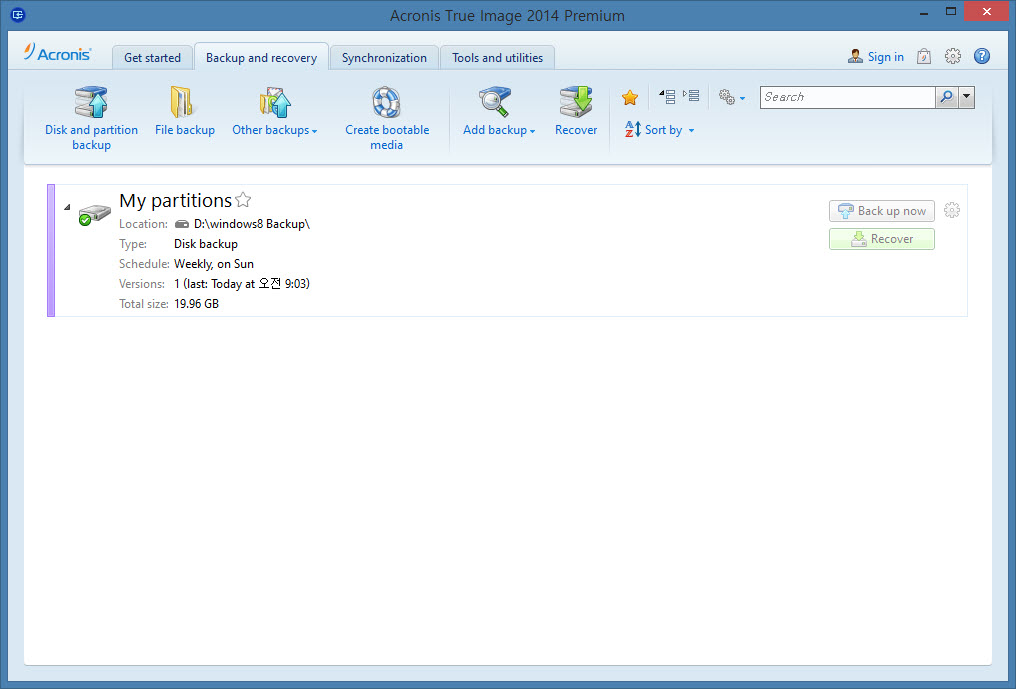 Загвоздка в том, что вы получите бесплатные обновления только в течение 30 дней после покупки.
Загвоздка в том, что вы получите бесплатные обновления только в течение 30 дней после покупки.
Если вы не хотите платить за обновления, вы можете подписаться на программное обеспечение для локального резервного копирования в виде Acronis True Image Essential. Это стоит 49,99 долларов в год за один компьютер, 79,99 долларов за три или 99,99 долларов за пять. Как и в случае со всеми планами подписки Acronis, на первый год часто предлагаются огромные скидки.
Ни Standard, ни Essential не поставляются с компонентом онлайн-резервного копирования.Для этого вам необходимо перейти на один из двух других планов подписки Acronis, которые стоят дороже и которые Acronis классифицирует как «гибридное резервное копирование» как с локальным, так и с сетевым аспектами.
Более дешевый уровень называется Acronis True Image Advanced и включает 500 ГБ облачного хранилища. Это 89,99 долларов в год за один компьютер, 129,99 долларов за три или 189,99 долларов за пять, но имейте в виду, что ограничение на объем хранилища 500 ГБ остается прежним. (Прежний вариант облачного хранилища объемом $ 49,99 в год и объемом памяти 250 ГБ был исключен.)
(Прежний вариант облачного хранилища объемом $ 49,99 в год и объемом памяти 250 ГБ был исключен.)
Даже пол-терабайтный план облачного резервного копирования будет жестким ограничением для многих пользователей.Для людей с более серьезными потребностями в резервном копировании план Premium (от 124,99 долларов в год) предлагает 1 ТБ онлайн-резервного копирования для одного компьютера. Каждый дополнительный терабайт стоит 40 долларов США, вплоть до 5 ТБ за 284,99 доллара США в год.
(Изображение предоставлено Tom’s Guide) Переход на три компьютера по тарифному плану Premium стоит дополнительно 65 долларов, но после этого стоит всего 20 долларов, чтобы увеличить количество компьютеров до пяти. Дополнительные терабайты по-прежнему стоят 40 долларов за штуку, поэтому максимальная сумма, которую вы заплатите за Acronis True Image, составляет 369,99 долларов в год за 5 ТБ пространства для резервных копий для пяти машин. (Половина скидки в первый год.)
(Половина скидки в первый год.)
Мобильные устройства не считаются Acronis как компьютеры, поэтому вы можете создавать резервные копии неограниченного количества из них в рамках любого облачного плана Acronis. В отличие от некоторых других онлайн-сервисов резервного копирования, Acronis может выполнять резервное копирование как внешних дисков, подключенных к компьютеру, так и NAS-дисков в домашней сети в облако. Он даже может дублировать ваши локальные файлы резервных копий в облако — функцию, которую Acronis называет «двойной защитой».
Программа Acronis для локального резервного копирования имеет очень хорошую репутацию, и опытные пользователи могут использовать ее как для клонирования, так и для создания «образа» своих дисков в случае сбоя диска или другого сбоя.(При клонировании создается точная копия того же размера, а при создании образа создается сжатая копия.)
(Изображение предоставлено: Руководство Тома) Пакеты Acronis True Image Essential с программами-вымогателями и блокираторами криптомайнинга, а также полезные дополнения, такие как Active Disk Cloning , который позволяет вам реплицировать вашу систему Windows или Mac во время работы вашего компьютера и создать виртуальный ПК с помощью вашего локального клонированного диска.
При расширенном плане вы также получаете резервные копии ваших файлов Microsoft 365, хранящихся на серверах Microsoft, а также собственное антивирусное программное обеспечение Acronis, более подробное описание которого приводится ниже.План Premium дает вам сертификацию файлов и электронных подписей с помощью блокчейна. Есть ошеломляющее количество других функций Acronis, которые мы рассмотрим.
Очевидно, что есть пользователи, для которых все эти сложные и мощные функции важны и полезны. Но для среднего пользователя, который редко или когда-либо будет их использовать, просто не имеет смысла платить 90 долларов в год за 500 ГБ облачного хранилища, не говоря уже о 125 долларах за 1 ТБ.
Сравните это с Backblaze, который дает вам неограниченное хранилище резервных копий на одной машине (включая внешние диски) за 60 долларов в год.У вас может быть два года неограниченного резервного копирования Backblaze по цене меньше, чем стоимость годового плана Acronis 1 ТБ.
Между тем, IDrive позволяет выполнять резервное копирование до 5 ТБ с неограниченного количества машин за 70 долларов в год.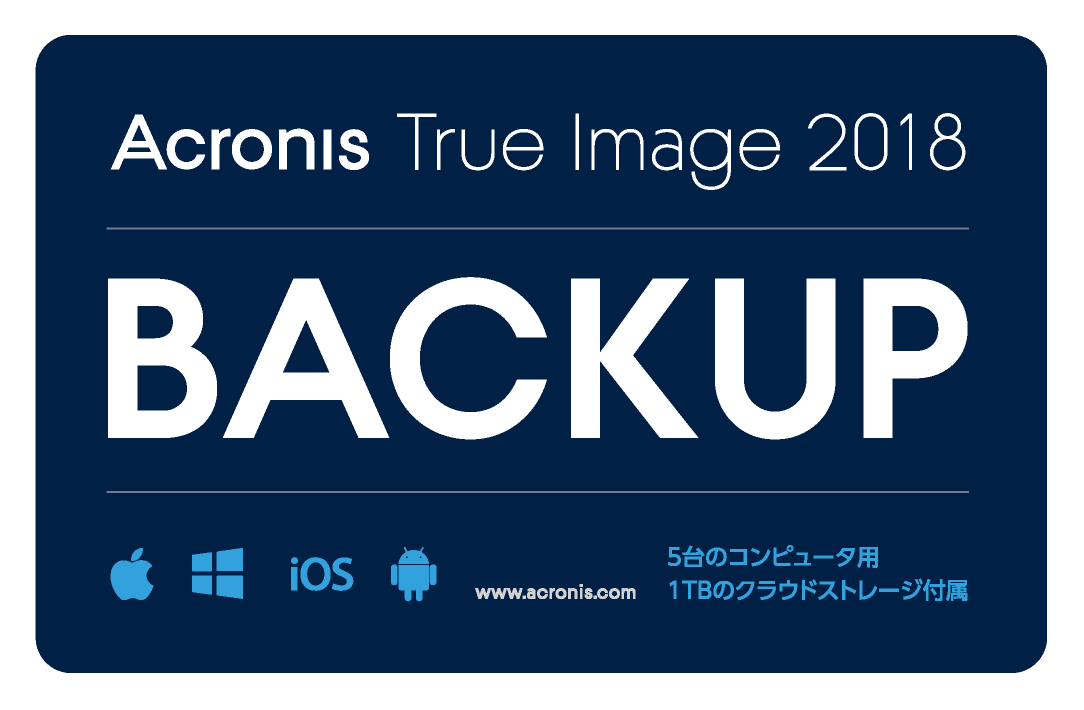 Аналогичный план для Acronis будет стоить 370 долларов в год.
Аналогичный план для Acronis будет стоить 370 долларов в год.
Acronis True Image работает в Windows 7 SP1, OS X / macOS El Capitan 10.11, iOS 10.3, Android 5.0 Lollipop и более поздних версиях всех четырех операционных систем. Версии для Linux для домашних пользователей нет, но некоторые пользователи форума Acronis говорят, что аварийный диск True Image на базе Linux справится с этой задачей для машин с Linux и на самом деле улучшился с более поздними версиями Acronis True Image.(Используйте это на свой страх и риск.)
Acronis True Image: Performance
Мы протестировали пять облачных сервисов резервного копирования (Acronis True Image, Backblaze, Carbonite Safe , CrashPlan для малого бизнеса и IDrive Personal) с использованием Lenovo Yoga C940 14-дюймовый ноутбук с процессором Intel Core i7 10-го поколения под управлением 64-разрядной версии Windows 10 Home. Мобильные приложения были протестированы на Google Pixel 3 с Android 10. Программное обеспечение каждой службы было удалено с обоих устройств перед установкой программного обеспечения другой службы.
Программное обеспечение каждой службы было удалено с обоих устройств перед установкой программного обеспечения другой службы.
Наш тестовый набор файлов для резервного копирования состоял из 15,6 ГБ документов, фотографий, видео и музыки. Мы загрузили эти данные в каждую службу резервного копирования в облако, а затем восстановили подмножество этих файлов размером 1,4 ГБ на Lenovo Yoga C940. Мы использовали приложение GlassWire для мониторинга скорости загрузки и выгрузки, а также встроенный Windows Resource Monitor для отслеживания загрузки ЦП.
(Изображение предоставлено Tom’s Guide)Мы провели наши тесты в Миддлтоне, штат Висконсин, с использованием домашней интернет-службы TDS Telecom Extreme300 Fiber, которая теоретически обеспечивала скорость до 300 мегабит в секунду (Мбит / с) вниз и 300 Мбит / с вверх.По данным Speedtest.net, реальные скорости обычно были ближе к 50 Мбит / с вниз и 60 Мбит / с вверх.
| Acronis True Image | Backblaze | Carbonite Safe | CrashPlan для малого бизнеса | IDrive Personal | ||||||
| Начальная скорость загрузки | 26,4 Мбит / с | 9000 Мбит / с 9000 Мбит / с 9000 Мбит / с 25,1 Мбит / с | ||||||||
| Скорость восстановления файлов | 13.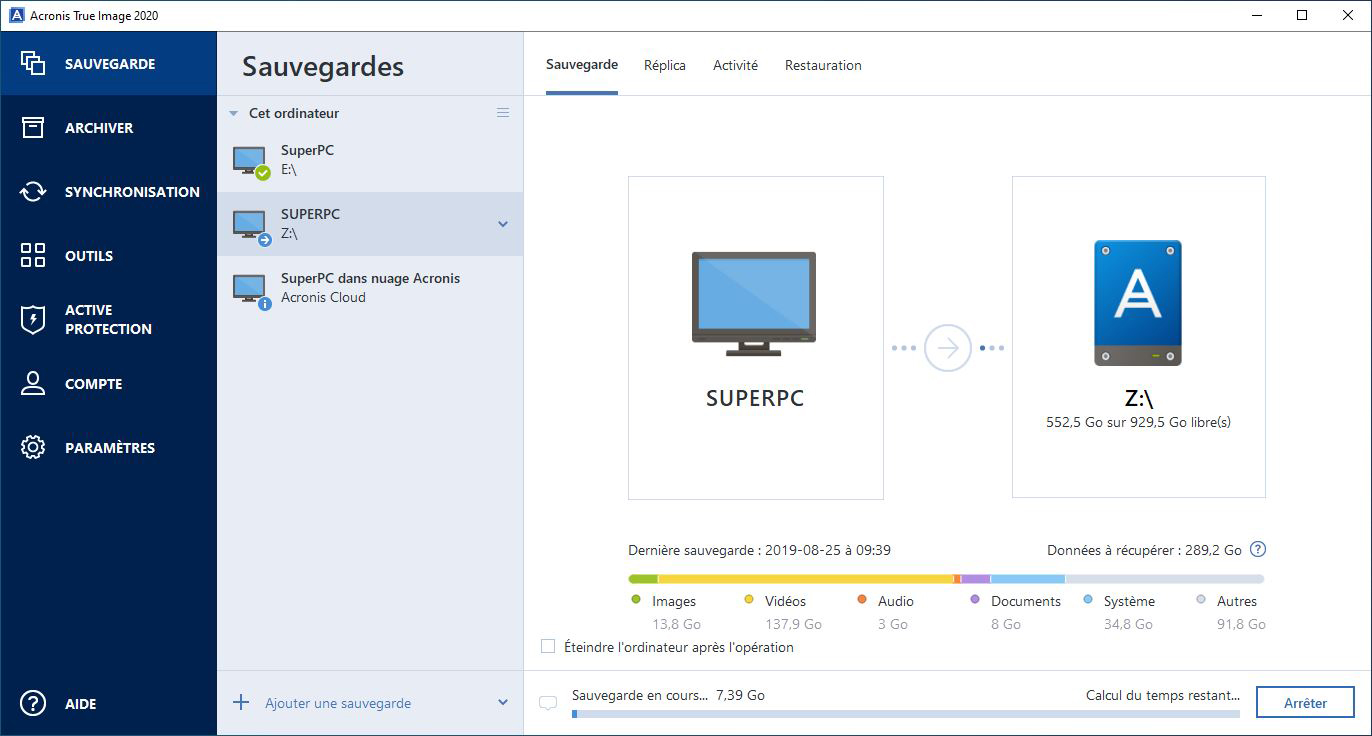 1 Мбит / с 1 Мбит / с | 27,5 Мбит / с | 21,1 Мбит / с | 34,4 Мбит / с | 12,4 Мбит / с | |||||
| Загрузка ЦП во время резервного копирования | > 1% | 2,5% | 3,3% | 7,3% | 9000 9000 9000 9000Использование ЦП в противном случае | > 1% | > 1% | > 1% | > 1% | > 1% |
Наша первоначальная загрузка 15,6 ГБ файлов на серверы Acronis заняла примерно 1 час 31 минуту при средней скорости передачи 26.4 Мбит / с. Это было существенным улучшением по сравнению с нашим предыдущим результатом с Acronis, на который потребовалось чуть менее трех часов с набором файлов сопоставимого размера.
Восстановление нашего набора видеофайлов объемом 1,4 ГБ с серверов Acronis заняло примерно 15 минут 20 секунд, что примерно на 50% дольше, чем в предыдущем году. По данным speedtest.net, в это время наше соединение обеспечивало скорость загрузки 64 Мбит / с, в то время как Acronis загружал наши данные со скоростью примерно 13,1 Мбит / с.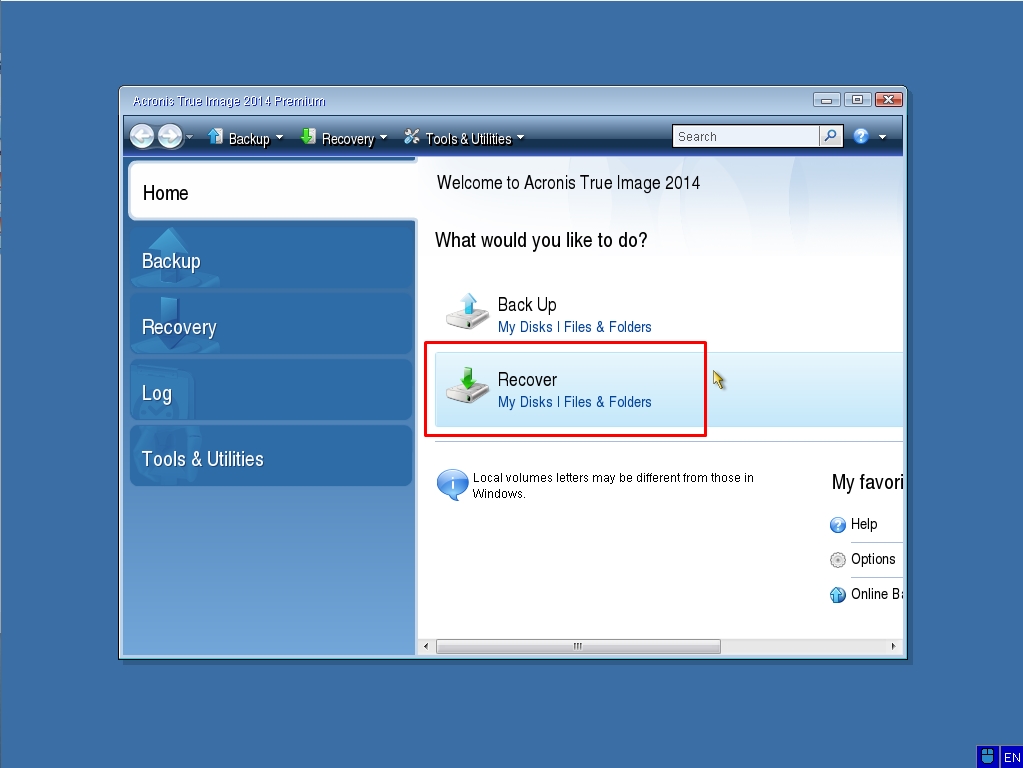
Этот результат поставил Acronis на предпоследнее место по скорости восстановления файлов, опередив только IDrive и почти на 10 минут уступив самому быстрому исполнителю, CrashPlan.Это резкое отличие от нашего предыдущего теста Acronis, и мы надеемся, что они исправят это.
Acronis True Image использовал в среднем менее 1 процента ресурсов ЦП во время процесса резервного копирования. Естественно, после первоначального резервного копирования использование ресурсов оставалось ниже 1 процента.
В то время как большинство служб облачного резервного копирования улучшили этот показатель со времени нашего последнего раунда тестов, Acronis показал худшие результаты в предыдущем раунде, используя до 15% циклов ЦП во время резервного копирования, и наиболее улучшился в текущий.
Acronis True Image: пользовательский интерфейс
Acronis True Image, несомненно, обладает самым красивым интерфейсом рабочего стола, который я тестировал, и, несмотря на множество функций, в интерфейсе реализовано большинство функций, которые вы бы регулярно использовали, интуитивно понятными и доступными.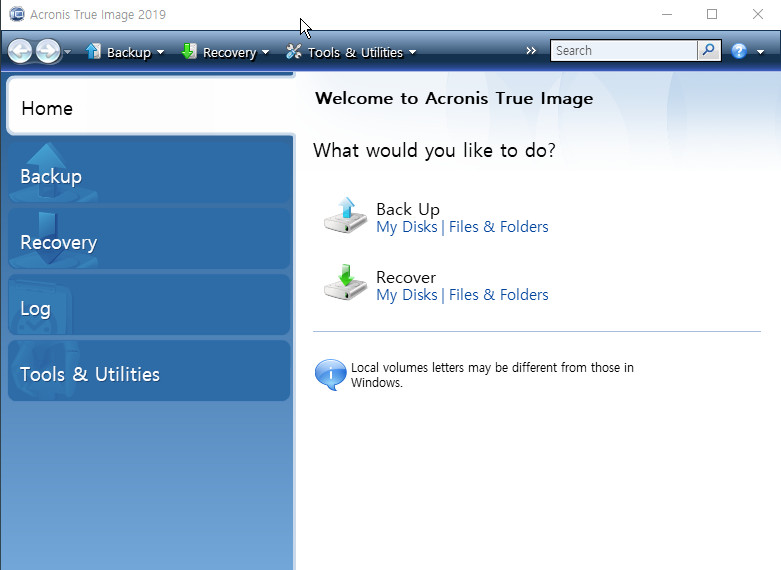
В левом столбце отображаются семь разделов приложения, а содержимое текущего раздела отображается справа.
(Изображение предоставлено: Руководство Тома)Первый раздел — резервный.Мне нравится, как Acronis организовал этот раздел: в одном столбце перечислены все ваши резервные копии, а в третьем столбце отображается состояние этой резервной копии, а также возможность восстановления данных из нее. Вы можете настроить параметры резервного копирования индивидуально для каждой резервной копии (включая пользовательские настройки по умолчанию) с расписанием, уведомлениями, исключениями файлов или папок и установлением приоритетов сети.
(Изображение предоставлено Tom’s Guide)Далее идет Архив для файлов, для которых у вас больше нет места на вашем ПК, но которые вы все еще хотели бы хранить либо на внешнем диске, либо в облаке Acronis.Это хорошая возможность.
Sync очень похож на IDrive и позволяет вам создать папку, которая затем будет синхронизироваться между вашим ПК и другими устройствами, на которых у вас установлен Acronis True Image. В зависимости от ваших потребностей это может избавить вас от необходимости платить за дополнительное пространство с помощью службы синхронизации с облаком, такой как Google Drive или Dropbox.
В зависимости от ваших потребностей это может избавить вас от необходимости платить за дополнительное пространство с помощью службы синхронизации с облаком, такой как Google Drive или Dropbox.
Tools — это то место, где Acronis сохраняет функции, которые большинство пользователей не часто используют. Я расскажу о некоторых из них в разделе «Дополнительные функции» ниже.
Однако здесь вы также найдете функцию клонирования диска, которая может создать идеальную копию вашего диска C в Windows, включая операционную систему, приложения и данные. Acronis — одна из немногих служб, позволяющих создавать резервные копии клона или образа диска в облаке. Другие позволяют делать это только на локальном диске, ограничивая резервное копирование в облаке «личными» файлами и исключая ОС и приложения.
Также есть мастер создания загрузочных носителей, который создает загрузочную флешку или внешний жесткий диск для вашего ПК.Единственный другой сервис, который я тестировал, который предлагает функцию клонирования диска, — это IDrive.
Поскольку большинство настроек обрабатываются в соответствующих разделах, Acronis имеет одно из менее загруженных меню настроек, которые я видел. В нем вы можете настроить аккумулятор, чтобы остановить резервное копирование, если аккумулятор ноутбука станет слишком низким, и назначить предпочтительные или запрещенные сети Wi-Fi для резервного копирования.
Acronis всегда опережал пакет решений для облачного резервного копирования. Это самый красивый и интуитивно понятный вариант на рынке.Он продолжает добавлять новые функции. IDrive немного обогнал Acronis, но все еще нет сомнений в том, кто является лидером в инновациях, а другие облачные сервисы резервного копирования сильно отстают.
Это мнение не распространяется на веб-интерфейс Acronis. Хотя он выглядит совместимым с программным обеспечением для настольных ПК, он невероятно медленный в использовании. К сожалению, это единственный способ получить доступ к функциям общего доступа в Acronis True Image. И удобство использования веб-интерфейса, и возможности совместного использования превосходят IDrive.
Acronis True Image: мобильные приложения
Мне нравится базовый вид мобильного приложения Acronis True Image 2020, и, как и IDrive, оно выполняет резервное копирование файлов смартфонов и планшетов. Но фактическая функциональность приложения Acronis в основном неутешительна.
(Изображение предоставлено Tom’s Guide)Интерфейс для резервного копирования ваших мобильных файлов выглядит неплохо, но в приложении отсутствует даже базовая функция поиска, которую предлагает любая другая служба, которую я тестировал.
Acronis также помещает расширение файла в синий кружок слева от файла, а не обозначает тип файла значком.IDrive — единственная служба, которая предлагает предварительный просмотр изображений и видео всех медиафайлов в программе просмотра файлов, поэтому не только Acronis не имеет их.
(Изображение предоставлено: Tom’s Guide) Что делает его особенно странным, так это то, что Acronis предлагает эскизы для фото- и видеофайлов, резервные копии которых создаются с вашего смартфона или планшета.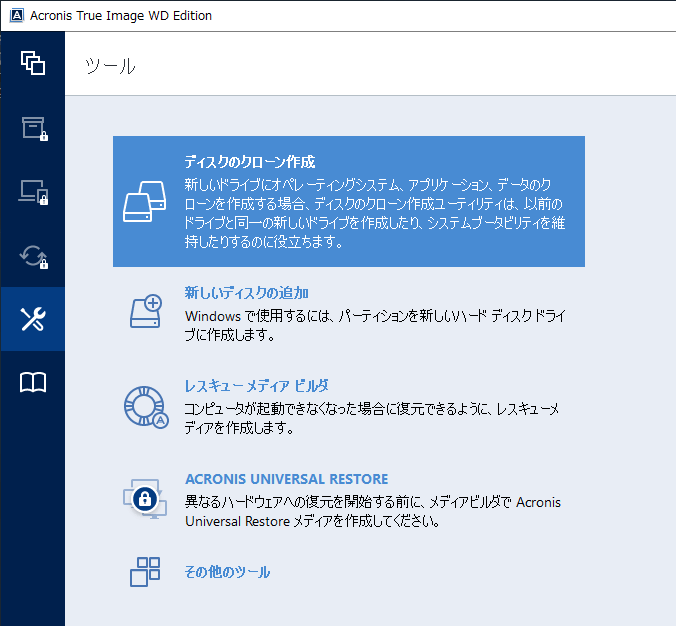 Мне непонятно, почему это не может быть перенесено в вашу основную резервную копию, поскольку это значительно упрощает поиск и загрузку нужного изображения или видео.
Мне непонятно, почему это не может быть перенесено в вашу основную резервную копию, поскольку это значительно упрощает поиск и загрузку нужного изображения или видео.
Если вас не особо привлекает возможность резервного копирования вашего смартфона, что изначально есть в Android и iOS и что IDrive делает лучше, в мобильном приложении Acronis True Image мало что привлекает. .
(Изображение предоставлено Tom’s Guide)Как я упоминал ранее, в разделе «Инструменты» настольного приложения есть ряд интересных функций, и я расскажу о некоторых из них здесь.
Очистка системы удалит всю личную информацию с вашего ПК, включая пароли и историю использования.Acronis Drive Cleanser безвозвратно уничтожает все данные на вашем компьютере, а Зона безопасности Acronis создает защищенный раздел для хранения резервных копий на жестком диске. Опять же, маловероятно, что большинство домашних пользователей собираются использовать эти функции, но я уверен, что они ценны, если они вам действительно нужны.
Try & Decide — это функция, которая мне особенно интересна. Он сохраняет текущее состояние вашего ПК, прежде чем вы сделаете что-то потенциально рискованное, например, установку нового программного обеспечения, обновление бета-версии ОС или сомнительное вложение, и позволяет вам откатить ваш компьютер к предыдущему состоянию, если рискованная деятельность действительно оказаться плохим решением.
Active Protection — еще одно уникальное предложение от Acronis. Оно защищает ваш компьютер от программ-вымогателей и вредоносных программ, добывающих криптовалюту, отслеживая вашу систему и резервные копии на предмет неожиданного поведения при изменении ваших файлов. Вы можете настроить исключения, если есть файлы или папки, которые вы не хотите включать в этот мониторинг.
(Изображение предоставлено Tom’s Guide) Существует также инструмент оценки уязвимости, который сканирует компьютеры и приложения на наличие дыр в безопасности, таких как устаревшее программное обеспечение, и рекомендует шаги, которые необходимо предпринять.
Наконец, Acronis недавно добавила собственное антивирусное программное обеспечение в свои планы подписки. Как ни странно, Acronis называет его «антивирусным» программным обеспечением, что обычно подразумевает, что оно просто очищает файлы после заражения, но, похоже, это полноценное антивирусное программное обеспечение, которое также предотвращает заражение.
Антивирусное программное обеспечение Acronis работает на компьютерах Mac и Windows. Однако только пользователи Windows получают функцию, которая защищает потоки видеоконференций с помощью Zoom, Cisco WebEx или Microsoft Teams, или веб-фильтрацию, которая блокирует известные вредоносные сайты.
Антивирусное программное обеспечение Acronis неплохо справляется с тестами сторонних лабораторий антивирусного программного обеспечения, хотя большинство из наших выборов лучшее антивирусное программное обеспечение , включая встроенное решение Microsoft, работают лучше.
Обзор Acronis True Image: итоги
Acronis True Image определенно претендовал бы на первое место в нашем списке лучших облачных служб резервного копирования, если бы у него были конкурентоспособные цены на удаленное копирование.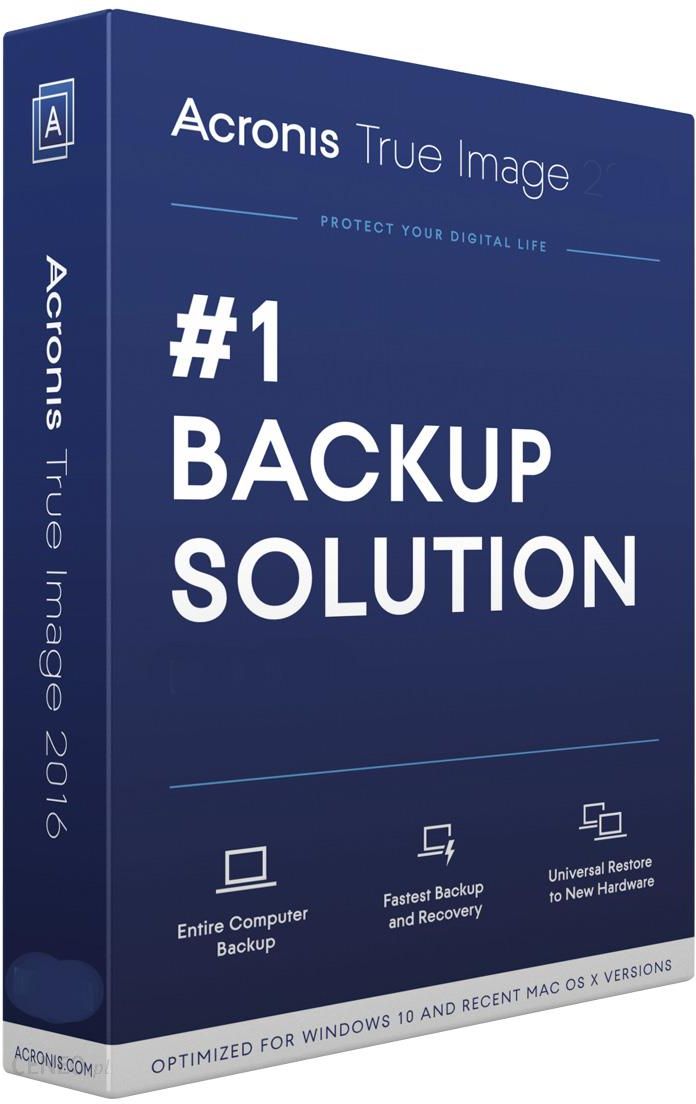 Технически он на голову выше остальных.
Технически он на голову выше остальных.
Но ценностное предложение для среднего пользователя просто ужасно, и это выбивает его из рассмотрения.Acronis лучше всего подходит для опытных пользователей с большими карманами, которые могут позволить себе дополнительные функции, за которые Acronis взимает дополнительную плату.
(Изображение предоставлено Tom’s Guide)Большинству пользователей стоит обратить внимание на IDrive за его довольно продвинутые функции по значительно более выгодной цене или на простое безлимитное и недорогое решение, такое как Backblaze .
Однако, если цена не является для вас фактором, и вы можете жить с плохой работой на мобильных устройствах и в Интернете, то базовое настольное приложение Acronis True Image приятно использовать и будет работать без сбоев, практически не оказывая влияния на вашу систему. .
Часто задаваемые вопросы об Acronis True Image for Crucial
Функция клонирования диска, расположенная на вкладке Инструменты , позволит вам клонировать исходный диск на новый твердотельный накопитель.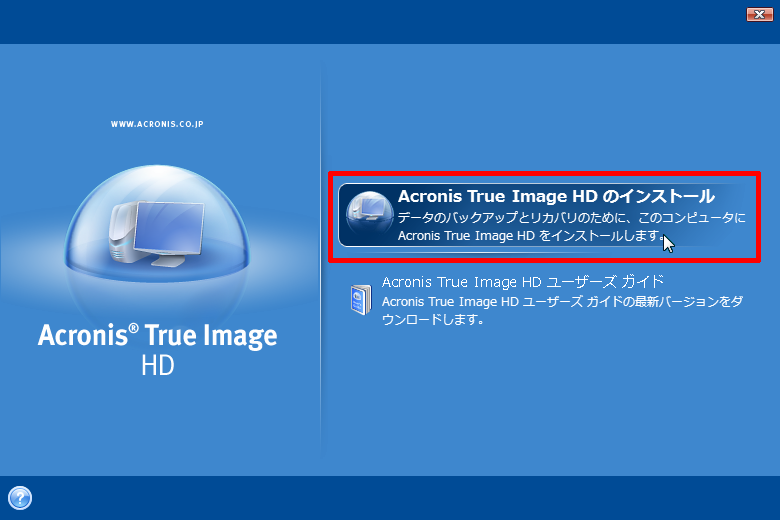 Полное руководство по переносу содержимого исходного диска, а также другая помощь по установке доступны здесь.
Полное руководство по переносу содержимого исходного диска, а также другая помощь по установке доступны здесь.
Это программное обеспечение предназначено только для Windows®. Подобные функции встроены в операционные системы OS X, и полное руководство для этой операционной системы доступно здесь.
Acronis True Image для Crucial требует, чтобы твердотельный накопитель Crucial® серии BX или MX был подключен к системе (с помощью кабеля SATA или адаптера SATA-USB) при запуске установщика или при запуске программы после установки. Если накопитель Crucial (или только устаревшая модель) отсутствует, появится сообщение об ошибке, и программу придется закрыть и снова открыть после подключения совместимого твердотельного накопителя Crucial.
В более ранних версиях True Image HD для регистрации программы использовался 16-значный ключ продукта.Этот шаг больше не требуется для текущей версии программного обеспечения. Пока к системе подключен накопитель Crucial серии BX или MX, True Image для Crucial теперь будет устанавливаться без регистрации.
Только функция Clone Disk доступна и поддерживается True Image для Crucial. Другие функции, представленные в меню, такие как Backup , Sync и Dashboard , потребуют обновления до неограниченного продукта Acronis по адресу www.acronis.com. После приобретения лицензии на полный продукт Acronis поддержку этих функций будет оказывать служба поддержки Acronis.
Ошибка на исходном диске может помешать Acronis завершить операцию клонирования или привести к ошибкам загрузки при попытке использовать SSD после клонирования. Выполнение сканирования для исправления ошибок на исходном диске с последующей попыткой клонирования может устранить эти неисправности, но обширные или неисправимые ошибки на исходном диске могут означать, что клонирование невозможно или приведет к постоянной нестабильности, и в этом случае может потребоваться чистая установка ОС. быть лучшим решением.
Как вручную клонировать диск с помощью программы Acronis True Image WD Edition
В этой статье объясняется, как автоматически клонировать диск с помощью Acronis True Image for Western Digital.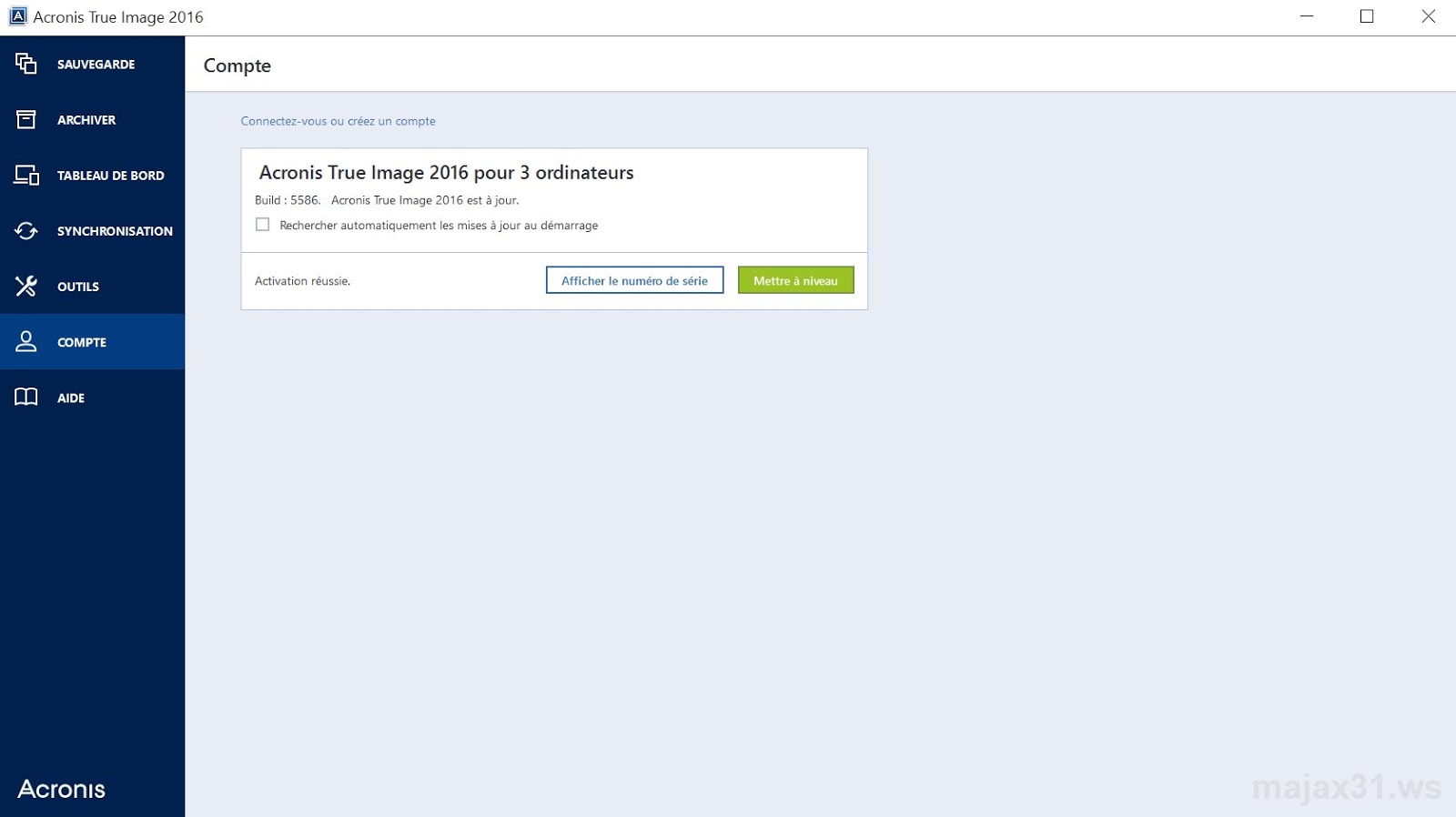 * END
* END
Щелкните здесь, чтобы загрузить WD Acronis True Image Software
- В этой статье объясняется, как Клонировать диск вручную с помощью программного обеспечения Acronis True Image WD Edition
- Предполагается, что в настоящее время установлен исходный диск, а заменяющий диск также установлен на другой порт SATA или подключен к компьютеру через внешний корпус или другой Y-образный адаптер питания SATA-USB .
- Чтобы запустить ручное клонирование старого системного диска, следуйте инструкциям ниже
Инструкции по автоматическому клонированию диска см. В Answer ID 3680 Как автоматически клонировать диск с помощью программного обеспечения Acronis True Image WD Edition
Выберите версию в таблице выше, чтобы отобразить инструкции для этой версии.
Acronis True Image для Western Digital
После выбора желаемого метода щелкните Далее .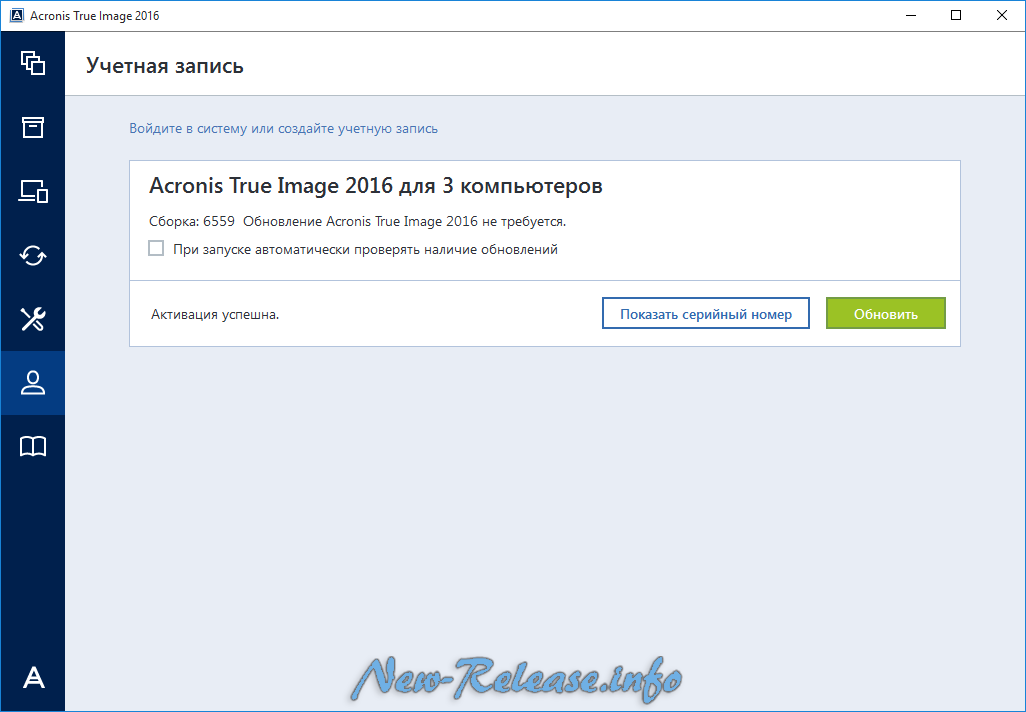
- Запустите Acronis True Image для Western Digital. После открытия в разделе «Инструменты» нажмите Клонировать диск .
- Мастер клонирования диска откроется до Выберите режим клонирования . Оказавшись там, выберите Руководство и нажмите Далее .
- Выберите Исходный диск (старый или оригинальный диск) из списка ниже и нажмите кнопку Далее .
- Выберите Целевой диск (новый или целевой диск) и нажмите кнопку Далее .
- Если на диске, который был выбран в качестве целевого жесткого диска , существует существующий раздел, отобразится предупреждение. Если разделы на выбранном целевом диске были зарезервированы или их можно безопасно удалить по иным причинам, нажмите Ok .

Критическое состояние: Продолжение этого процесса приведет к полной потере раздела или разделов на целевом диске.Этот процесс уничтожает данные и не может быть отменен. Как только процесс начнется, ВСЕ ДАННЫЕ НА ДИСКЕ НАЗНАЧЕНИЯ БУДУТ УТЕРЯНЫ! . - Выберите нужный метод перемещения . Это влияет на то, как целевой диск может или не может быть разбит на разделы во время процесса. Наиболее распространенный вариант — Пропорциональный , чтобы можно было использовать все пространство на целевом диске.
- Необязательный шаг: На странице сводки есть кнопка Параметры , которая позволяет исключить файлы и папки из клонирования на целевой диск.Маски также могут использоваться для исключения включения определенных типов файлов в клонированное изображение.
 Эти дополнительные шаги не рассматриваются подробно в этой статье. Дополнительную информацию см. В Руководстве по Acronis True Image для Western Digital и в разделе «Исключение элементов из клонирования».
Эти дополнительные шаги не рассматриваются подробно в этой статье. Дополнительную информацию см. В Руководстве по Acronis True Image для Western Digital и в разделе «Исключение элементов из клонирования». - Acronis True Image для Western Digital отобразит сводную страницу с подробным описанием структуры целевого диска на основе метода перемещения . Нажмите Продолжить .кнопка для запуска процесса клонирования
- Acronis True Image for Western Digital заблокирует раздел на исходном диске.
- Acronis True Image для Western Digital синхронизируется с операционной системой, установленной на исходном диске.
- Acronis True Image для Western Digital начинает подготовку к процессу и рассчитывает время, которое потребуется для его завершения.
- Acronis True Image для Western Digital инициирует шаги, необходимые для клонирования.Начнется процесс клонирования.
 Клонируемый ноутбук или ПК можно продолжать использовать во время выполнения процесса. Если хотите, сверните приложение.
Клонируемый ноутбук или ПК можно продолжать использовать во время выполнения процесса. Если хотите, сверните приложение. - Acronis True Image WD Edition отобразит сообщение об успешном завершении процесса клонирования.
Вернуться к началу
Acronis True Image для Western Digital (версия 28xxxx)
После выбора желаемого метода щелкните Далее .
- Откройте Acronis True Image для Western Digital. После открытия в разделе «Инструменты» щелкните Клонировать диск .
- Откроется мастер клонирования диска. Оказавшись там, выберите Automatic и нажмите Next .
- Выберите Исходный диск (старый диск) из списка ниже и щелкните Далее .
- Выберите Целевой диск (новый диск) и щелкните Далее .
- Если на диске, выбранном в качестве целевого жесткого диска, есть раздел, отобразится предупреждение.
 Если разделы на выбранном целевом диске были зарезервированы или их можно безопасно удалить иным образом, щелкните Ok .
Если разделы на выбранном целевом диске были зарезервированы или их можно безопасно удалить иным образом, щелкните Ok .Критическое состояние: Продолжение этого процесса приведет к полной потере раздела или разделов на целевом диске. Это процесс Data Destructive , и его нельзя отменить.Как только процесс начнется, ВСЕ ДАННЫЕ НА ДИСКЕ НАЗНАЧЕНИЯ БУДУТ УТЕРЯНЫ! .
- Если на диске, выбранном в качестве целевого жесткого диска, есть раздел, отобразится предупреждение.
- Теперь Acronis предоставит варианты действий при будущем восстановлении:
- Копировать разделы без изменений: Клонируемый раздел будет скопирован в том виде, в каком он есть.
- Копирование разделов и использование диска как несистемного, стиль GPT: Это позволяет копировать раздел как чистое хранилище, что делает диск непригодным для загрузки операционной системы (ОС) .
- Acronis покажет, как будет выглядеть макет.
 Когда будете готовы, нажмите Proceed .
Когда будете готовы, нажмите Proceed .
Вернуться к началу
Acronis True Image для Western Digital (версия 18xxxx)
После выбора желаемого метода щелкните Далее .
- Откройте Acronis True Image для Western Digital. После открытия в разделе «Инструменты» щелкните Клонировать диск .
- Откроется мастер клонирования диска. Оказавшись там, выберите Automatic и нажмите Next .
- Выберите Исходный диск (старый диск) из списка ниже и щелкните Далее .
- Выберите Целевой диск (новый диск) и щелкните Далее .
- Если на диске, выбранном в качестве целевого жесткого диска, есть раздел, отобразится предупреждение.Если разделы на выбранном целевом диске были зарезервированы или их можно безопасно удалить иным образом, щелкните Ok .

Критическое состояние: Продолжение этого процесса приведет к полной потере раздела или разделов на целевом диске. Это процесс Data Destructive , и его нельзя отменить. Как только процесс начнется, ВСЕ ДАННЫЕ НА ДИСКЕ НАЗНАЧЕНИЯ БУДУТ УТЕРЯНЫ! .
- Если на диске, выбранном в качестве целевого жесткого диска, есть раздел, отобразится предупреждение.Если разделы на выбранном целевом диске были зарезервированы или их можно безопасно удалить иным образом, щелкните Ok .
- Теперь Acronis предоставит варианты действий при будущем восстановлении:
- Копировать разделы без изменений: Клонируемый раздел будет скопирован в том виде, в каком он есть.
- Копирование разделов и использование диска как несистемного, стиль GPT: Это позволяет копировать раздел как чистое хранилище, что делает диск непригодным для загрузки операционной системы (ОС) .
- Acronis покажет, как будет выглядеть макет. Когда будете готовы, нажмите Proceed .
- Будет отображено предупреждение.
 Компьютер необходимо перезагрузить как часть процесса.Если готовы, нажмите Перезагрузить .
Компьютер необходимо перезагрузить как часть процесса.Если готовы, нажмите Перезагрузить . - После перезагрузки компьютера на экране отобразится окно выполнения. Этот процесс клонирования может занять от нескольких минут до нескольких часов, в зависимости от объема данных на исходном диске. Когда все будет готово, Windows загрузится как обычно, и процесс клонирования будет завершен.
Вернуться к началу
Acronis True Image для Western Digital (версия 16xxxx)
- Откройте Acronis True Image для Western Digital.После открытия на вкладке «Инструменты и утилиты» щелкните Клонировать диск .
- Откроется режим «Выбрать клон». Оказавшись там, выберите Automatic и нажмите Next .
- Выберите Исходный жесткий диск (старый диск) из списка ниже и щелкните Далее .
- Выберите Целевой жесткий диск (новый диск) и щелкните Далее .

- Если на диске, выбранном в качестве целевого жесткого диска, есть раздел, отобразится предупреждение. Если разделы на выбранном целевом диске были зарезервированы или их можно безопасно удалить иным образом, щелкните Ok .
Критическое состояние: Продолжение этого процесса приведет к полной потере раздела или разделов на целевом диске. Это процесс Data Destructive , и его нельзя отменить.Как только процесс начнется, ВСЕ ДАННЫЕ НА ДИСКЕ НАЗНАЧЕНИЯ БУДУТ УТЕРЯНЫ! .
- Если на диске, выбранном в качестве целевого жесткого диска, есть раздел, отобразится предупреждение. Если разделы на выбранном целевом диске были зарезервированы или их можно безопасно удалить иным образом, щелкните Ok .
- Теперь Acronis предоставит варианты действий при будущем восстановлении:
- Копировать разделы без изменений: Клонируемый раздел будет скопирован в том виде, в каком он есть.
- Копирование разделов и использование диска как несистемного, стиль GPT: Это позволяет копировать раздел как чистое хранилище, что делает диск непригодным для загрузки операционной системы (ОС) .

- После этого Acronis покажет, как будет выглядеть макет. Когда будете готовы, нажмите Proceed .
- После запуска процесса появится окно Disk Cloning Progress . Этот процесс может занять несколько минут.
- Когда процесс завершится, появится всплывающее окно с уведомлением об успешном выполнении операции. Щелкните Ok , и процесс будет завершен.
Вернуться к началу
Acronis True Image для Western Digital (версия 14xxxx)
- Откройте Acronis True Image для Western Digital. После открытия щелкните Clone Disk .
- Откроется режим «Выбрать клон». Оказавшись там, выберите Automatic и нажмите Next .
- Выберите Исходный жесткий диск (старый диск) из списка ниже и щелкните Далее .
- Выберите Целевой жесткий диск (новый диск) и щелкните Далее .

- Если на диске, выбранном в качестве целевого жесткого диска, есть раздел, отобразится предупреждение. Если разделы на выбранном целевом диске были зарезервированы или их можно безопасно удалить иным образом, щелкните Ok .
Критическое состояние: Продолжение этого процесса приведет к полной потере раздела или разделов на целевом диске.Это процесс Data Destructive , и его нельзя отменить. Как только процесс начнется, ВСЕ ДАННЫЕ НА ДИСКЕ НАЗНАЧЕНИЯ БУДУТ УТЕРЯНЫ! .
- Если на диске, выбранном в качестве целевого жесткого диска, есть раздел, отобразится предупреждение. Если разделы на выбранном целевом диске были зарезервированы или их можно безопасно удалить иным образом, щелкните Ok .
- Acronis покажет, как будет выглядеть макет. Когда будете готовы, нажмите Далее .
- После запуска процесса отобразится окно Operation Progress . Этот процесс может занять несколько минут.
- Когда процесс завершится, появится всплывающее окно с уведомлением об успешном выполнении операции.




 Благодаря этому удается избежать дублирования сохраненных данных и снизить нагрузку на сетевое подключение.
Благодаря этому удается избежать дублирования сохраненных данных и снизить нагрузку на сетевое подключение. Можно настроить паузу на определенный период времени или автоматически возобновить работу защиты от вредоносных программ при следующем перезапуске системы.
Можно настроить паузу на определенный период времени или автоматически возобновить работу защиты от вредоносных программ при следующем перезапуске системы. Вы также можете создаватьрезервные копии сообщений Android
Вы также можете создаватьрезервные копии сообщений Android 1, все выпуски
1, все выпуски США
США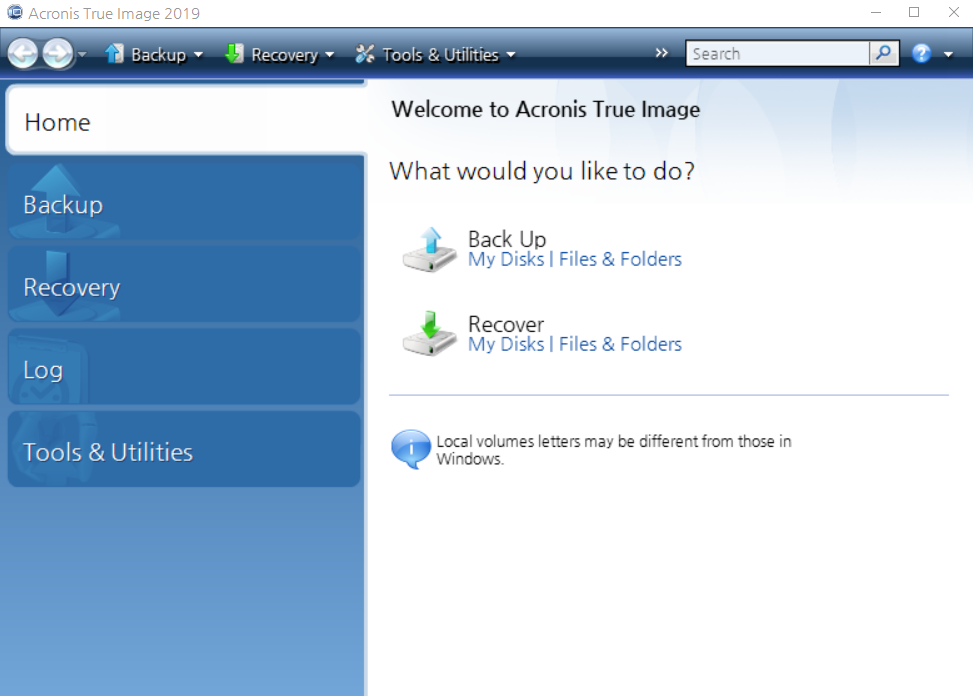 99 в год
99 в год 99 в год
99 в год
 tib, а затем перейдите к файлу или папке, которые вы хотите восстановить:
tib, а затем перейдите к файлу или папке, которые вы хотите восстановить: 
 Эти дополнительные шаги не рассматриваются подробно в этой статье. Дополнительную информацию см. В Руководстве по Acronis True Image для Western Digital и в разделе «Исключение элементов из клонирования».
Эти дополнительные шаги не рассматриваются подробно в этой статье. Дополнительную информацию см. В Руководстве по Acronis True Image для Western Digital и в разделе «Исключение элементов из клонирования».  Клонируемый ноутбук или ПК можно продолжать использовать во время выполнения процесса. Если хотите, сверните приложение.
Клонируемый ноутбук или ПК можно продолжать использовать во время выполнения процесса. Если хотите, сверните приложение. Если разделы на выбранном целевом диске были зарезервированы или их можно безопасно удалить иным образом, щелкните Ok .
Если разделы на выбранном целевом диске были зарезервированы или их можно безопасно удалить иным образом, щелкните Ok . Когда будете готовы, нажмите Proceed .
Когда будете готовы, нажмите Proceed .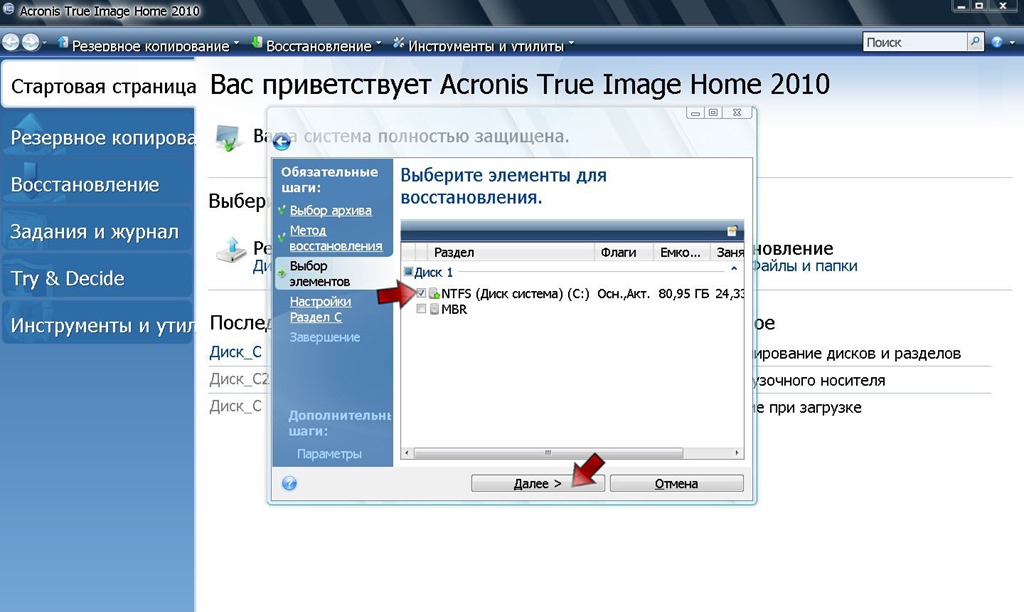
 Компьютер необходимо перезагрузить как часть процесса.Если готовы, нажмите Перезагрузить .
Компьютер необходимо перезагрузить как часть процесса.Если готовы, нажмите Перезагрузить .


